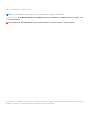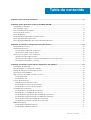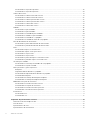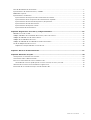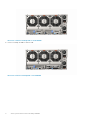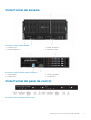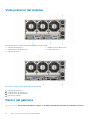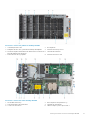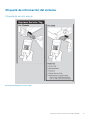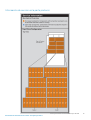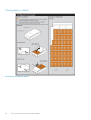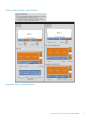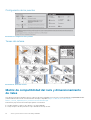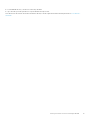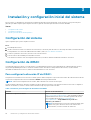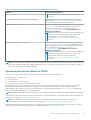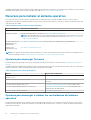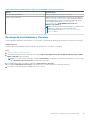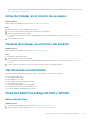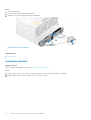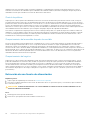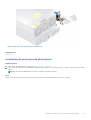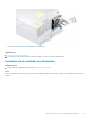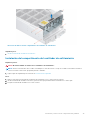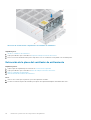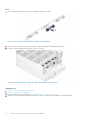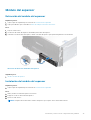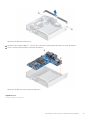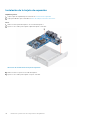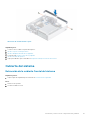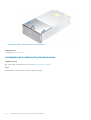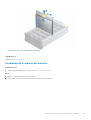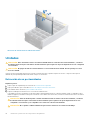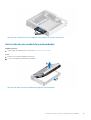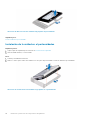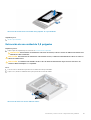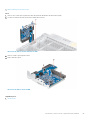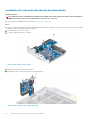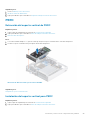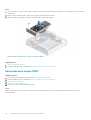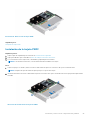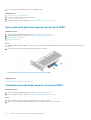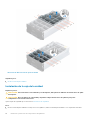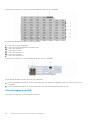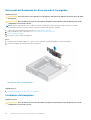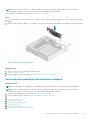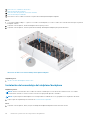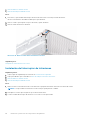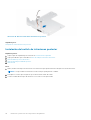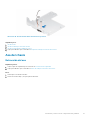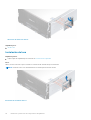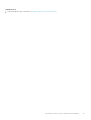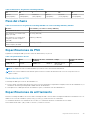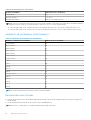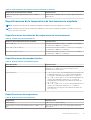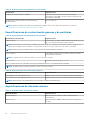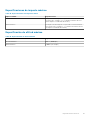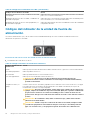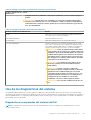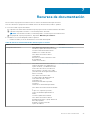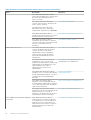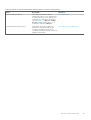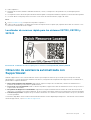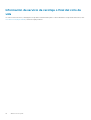Dell PowerEdge XE7100 El manual del propietario
- Tipo
- El manual del propietario

Dell EMC PowerEdge XE7100
Manual de instalación y servicio
Modelo reglamentario: B22S Series, B24S Series
Tipo reglamentario: B22S001, B24S001
August 2020
Rev. A00

Notas, precauciones y advertencias
NOTA: Una NOTA indica información importante que le ayuda a hacer un mejor uso de su producto.
PRECAUCIÓN: Una PRECAUCIÓN indica la posibilidad de daños en el hardware o la pérdida de datos, y le explica cómo
evitar el problema.
AVISO: Un mensaje de AVISO indica el riesgo de daños materiales, lesiones corporales o incluso la muerte.
© 2020 Dell Inc. o sus subsidiarias. Todos los derechos reservados. Dell, EMC y otras marcas comerciales son marcas comerciales de Dell Inc. o sus filiales.
Es posible que otras marcas comerciales sean marcas comerciales de sus respectivos propietarios.

Capítulo 1: Acerca de este documento...............................................................................................6
Capítulo 2: Visión general del sistema PowerEdge XE7100.................................................................. 7
Configuraciones admitidas....................................................................................................................................................7
Vista frontal del sistema........................................................................................................................................................9
Vista frontal del panel de control.........................................................................................................................................9
Vista posterior del sistema..................................................................................................................................................10
Dentro del gabinete..............................................................................................................................................................10
Localización de la etiqueta de servicio del sistema.......................................................................................................... 12
Etiqueta de información del sistema..................................................................................................................................13
Matriz de compatibilidad del rack y dimensionamiento de rieles....................................................................................18
Capítulo 3: Instalación y configuración inicial del sistema................................................................. 20
Configuración del sistema.................................................................................................................................................. 20
Configuración de iDRAC.....................................................................................................................................................20
Para configurar la dirección IP de iDRAC:.................................................................................................................. 20
Opciones para iniciar sesión en iDRAC........................................................................................................................ 21
Recursos para instalar el sistema operativo.....................................................................................................................22
Opciones para descargar firmware............................................................................................................................. 22
Opciones para descargar e instalar los controladores del sistema operativo.........................................................22
Descarga de controladores y firmware.......................................................................................................................23
Capítulo 4: Instalación y extracción de componentes del gabinete..................................................... 24
Instrucciones de seguridad.................................................................................................................................................24
Antes de trabajar en el interior de su equipo....................................................................................................................25
Después de trabajar en el interior del sistema................................................................................................................. 25
Herramientas recomendadas.............................................................................................................................................25
Sleds Dell EMC PowerEdge XE7440 y XE7420.............................................................................................................. 25
Extracción del sled.........................................................................................................................................................25
Instalación del sled.........................................................................................................................................................26
Fuentes de alimentación..................................................................................................................................................... 27
Redundancia con tolerancia a fallas.............................................................................................................................27
Extracción de una fuente de alimentación................................................................................................................. 28
Instalación de una fuente de alimentación..................................................................................................................29
Ventiladores de refrigeración.............................................................................................................................................30
Extracción de un ventilador de enfriamiento............................................................................................................. 30
Instalación de un ventilador de enfriamiento...............................................................................................................31
Extracción del compartimiento del ventilador de enfriamiento................................................................................32
Instalación del compartimento del ventilador de enfriamiento.................................................................................33
Extracción de la placa del ventilador de enfriamiento...............................................................................................34
Instalación de la placa del ventilador de enfriamiento...............................................................................................35
Módulo del expansor........................................................................................................................................................... 37
Extracción del módulo del expansor............................................................................................................................37
Instalación del módulo del expansor............................................................................................................................ 37
Tabla de contenido
Tabla de contenido 3

Extracción de la tarjeta de expansión......................................................................................................................... 38
Instalación de la tarjeta de expansión..........................................................................................................................40
Cubierta del sistema.............................................................................................................................................................41
Extracción de la cubierta frontal del sistema.............................................................................................................. 41
Instalación de la cubierta frontal del sistema..............................................................................................................42
Extracción de la cubierta posterior del sistema......................................................................................................... 43
Instalación de la cubierta posterior del sistema......................................................................................................... 44
Extracción de la cubierta del sistema..........................................................................................................................44
Instalación de la cubierta del sistema..........................................................................................................................45
Unidades...............................................................................................................................................................................46
Extracción de un portaunidades.................................................................................................................................. 46
Instalación de un portaunidades...................................................................................................................................48
Extracción de una unidad del portaunidades..............................................................................................................49
Instalación de la unidad en el portaunidades..............................................................................................................50
Extracción de una unidad de 2,5 pulgadas..................................................................................................................51
Instalación de una unidad de relleno de 2,5 pulgadas............................................................................................... 52
Placa de distribución de alimentación............................................................................................................................... 52
Extracción de la placa de distribución de alimentación.............................................................................................52
Instalación de la placa de distribución de alimentación.............................................................................................54
PERC.....................................................................................................................................................................................55
Extracción del soporte vertical de PERC................................................................................................................... 55
Instalación del soporte vertical para PERC................................................................................................................ 55
Extracción de la tarjeta PERC......................................................................................................................................56
Instalación de la tarjeta PERC......................................................................................................................................57
Extracción de la placa del soporte vertical de la PERC............................................................................................ 58
Instalación de la placa del soporte vertical de PERC................................................................................................ 58
Canastilla para unidades..................................................................................................................................................... 59
Extracción de la canastilla para unidades de 3,5 pulgadas.......................................................................................59
Instalación de la caja de la unidad................................................................................................................................60
Planos posteriores y placa expansora................................................................................................................................61
Backplane........................................................................................................................................................................ 61
Asignación de disco duro de 3,5 pulgadas..................................................................................................................63
Extracción del backplane de disco duro de 2,5 pulgadas......................................................................................... 64
Instalación del backplane.............................................................................................................................................. 64
Extracción del ensamblaje del backplane/midplane..................................................................................................65
Instalación del ensamblaje del midplane/backplane.................................................................................................. 66
Módulo del interruptor de intrusiones...............................................................................................................................67
Extracción del switch de intrusiones frontal.............................................................................................................. 67
Instalación del interruptor de intrusiones....................................................................................................................68
Extracción del switch de intrusiones posterior.......................................................................................................... 69
Instalación del switch de intrusiones posterior...........................................................................................................70
Asa del chasis........................................................................................................................................................................71
Extracción del asa...........................................................................................................................................................71
Instalación del asa.......................................................................................................................................................... 72
Capítulo 5: Especificaciones técnicas..............................................................................................74
Dimensiones de PowerEdge XE7100.................................................................................................................................74
Peso del chasis.....................................................................................................................................................................75
Especificaciones de PSU.................................................................................................................................................... 75
Especificaciones de enfriamiento...................................................................................................................................... 75
4
Tabla de contenido

Placa de distribución de alimentación................................................................................................................................77
Especificaciones de almacenamiento y unidades.............................................................................................................77
Módulo del expansor........................................................................................................................................................... 78
Especificaciones ambientales.............................................................................................................................................78
Especificaciones de temperatura de funcionamiento estándar...............................................................................78
Especificaciones de la temperatura de funcionamiento ampliada........................................................................... 79
Especificaciones de contaminación gaseosa y de partículas................................................................................... 80
Especificaciones de vibración máxima........................................................................................................................80
Especificaciones de impacto máximo.......................................................................................................................... 81
Especificación de altitud máxima..................................................................................................................................81
Capítulo 6: Diagnósticos del sistema y códigos indicadores...............................................................82
Indicadores LED de estado.................................................................................................................................................82
Códigos indicadores de la condición del sistema y de ID. del sistema.......................................................................... 82
Códigos del indicador LED de iDRAC directo...................................................................................................................83
Códigos de los indicadores de la NIC................................................................................................................................ 83
Códigos del indicador de la unidad de fuente de alimentación...................................................................................... 84
Uso de los diagnósticos del sistema..................................................................................................................................85
Diagnósticos incorporados del sistema de Dell.......................................................................................................... 85
Capítulo 7: Recursos de documentación.......................................................................................... 87
Capítulo 8: Obtención de ayuda......................................................................................................90
Cómo ponerse en contacto con Dell EMC.......................................................................................................................90
Comentarios sobre la documentación.............................................................................................................................. 90
Acceso a la información del sistema mediante QRL....................................................................................................... 90
Localizador de recursos rápido para los sistemas XE7100, XE7420 y XE7440...................................................... 91
Obtención de asistencia automatizada con SupportAssist.............................................................................................91
Información de servicio de reciclaje o final del ciclo de vida.......................................................................................... 92
Tabla de contenido
5

Acerca de este documento
En este documento, se proporciona una descripción general del sistema, información sobre la instalación y el reemplazo de componentes,
especificaciones técnicas, herramientas de diagnóstico y reglas que se deben seguir durante la instalación de ciertos componentes.
1
6 Acerca de este documento

Visión general del sistema PowerEdge XE7100
El PowerEdgeXE7100 es un gabinete de 5U ultradenso que soporta hasta dos sleds independientes de dos conectores (2S) y
100 x unidades de 3,5 pulgadas. El gabinete PowerEdge XE7100 soporta lo siguiente:
● Hasta dos sleds de servidor y hasta dos módulos del expansor
● Seis ventiladores del sistema de acceso posterior
● Dos fuentes de alimentación redundantes de 2400 W
● Hasta 16 RDIMM/LRDIMM DDR4 con capacidad máxima de hasta 2048 GB por sled
● Hasta 100 x unidades SATA o SAS de hasta 3,5 pulgadas
● Hasta 8 x SSD SATA de 7 mm (4 soportadas para SSD NVMe)
NOTA: Para obtener más información sobre cómo intercambiar el dispositivo SSD PCIe NVMe U.2 en activo, consulte la Guía del
usuario de la SSD PCIe NVMe Express Flash de Dell en https://www.dell.com/support> Ver todos los productos >
Infraestructura de centro de datos > Controladoras y adaptadores de almacenamiento > SSD PCIe NVMe Express
Flash de Dell PowerEdge > Documentación > Manuales y documentos.
NOTA: Todas las instancias de unidades SAS o SATA se ven como unidades en este documento, a menos que se indique lo
contrario.
Para obtener más información sobre unidades soportadas, consulte la sección Especificaciones de la unidad.
Temas:
• Configuraciones admitidas
• Vista frontal del sistema
• Vista frontal del panel de control
• Vista posterior del sistema
• Dentro del gabinete
• Localización de la etiqueta de servicio del sistema
• Etiqueta de información del sistema
• Matriz de compatibilidad del rack y dimensionamiento de rieles
Configuraciones admitidas
El chasis PowerEdge XE7100 está disponible en dos versiones:
● Chasis PowerEdge XE7100 con dos sleds XE7420:
2
Visión general del sistema PowerEdge XE7100 7

Ilustración 1. Chasis PowerEdge XE con sleds XE7420
● Chasis PowerEdge XE7100 con sled XE7440:
Ilustración 2. Chasis PowerEdge XE con sled XE7440
8
Visión general del sistema PowerEdge XE7100

Vista frontal del sistema
Ilustración 3. Vista frontal de XE7100
1. Panel de control 2. Módulo del expansor 1
3. Módulo del expansor 2 4. Etiqueta de servicio
Ilustración 4. Vista frontal del módulo del expansor
1.
Ranura de PERC 2. SSD de 2,5 pulgadas
3. Palanca de tiro 4. Tornillo cautivo
Vista frontal del panel de control
Ilustración 5. Vista frontal del panel de control
Visión general del sistema PowerEdge XE7100
9

Vista posterior del sistema
Ilustración 6. Vista posterior del sistema XE7100 con sleds de HW
1. Ventilador de enfriamiento 2. Unidad de fuente de alimentación 1
3. Unidad de fuente de alimentación 2 4. Sled de medio ancho 2
5. Sled de medio ancho 1
Ilustración 7. Vista posterior del sistema con sled de FW
1. Ventilador de enfriamiento
2. Unidad de fuente de alimentación 1
3. Unidad de fuente de alimentación 2
4. Sled de ancho completo
Dentro del gabinete
PRECAUCIÓN: Este sistema debe utilizarse siempre con la cubierta instalada para garantizar un enfriamiento adecuado.
10 Visión general del sistema PowerEdge XE7100

Ilustración 8. Interior del gabinete PowerEdge XE7100
1. Canastilla para disco duro 2. Asa de plástico
3. Backplane de disco duro y placa del ensamblaje del midplane 4. Switch de intrusión posterior
5. Módulo de la placa de distribución de alimentación/módulo de la
placa del administrador del chasis
6. Canastilla del ventilador
7. Ranura de HDD de 3,5 pulgadas 8. Switch de intrusión frontal
Ilustración 9. Interior del sled PowerEdge XE7440
1.
Kit de cables del sled (1) 2. Placa de puente de la placa base (1)
3. Placa intercaladora de la placa base 4. Ventilador de enfriamiento
5. Conectores de memoria 6. Cubierta antipolvo para el procesador 2
Visión general del sistema PowerEdge XE7100 11

7. Tarjeta madre 8. Disipador de calor para el procesador 1
9. Módulo de la tarjeta miniPERC 10. Módulo del soporte vertical de FH
11. Tarjeta FE1 12. Tarjeta vertical M.2
13. Ventilador de enfriamiento (para tarjeta FE1) 14. Placa de puente de la placa base (2)
15. Kit de cables del sled (2)
Ilustración 10. Interior del sled PowerEdge XE7420
1.
Kit de cables del sled 2. Ventiladores de enfriamiento
3. Conectores de memoria 4. Disipador de calor para el procesador 1
5. Tarjeta madre 6. Disipador de calor para el procesador 2
7. Módulo de la tarjeta miniPERC 8. Módulo de la tarjeta PCIe
9. Tarjeta vertical M.2 10. Placa intercaladora de la placa base
11. Placa de puente de la placa base
Localización de la etiqueta de servicio del sistema
El código de servicio rápido y el número de etiqueta de servicio exclusivos identifican su sistema. El código de servicio rápido y la etiqueta
de servicio se encuentran en la parte frontal del gabinete tirando de la etiqueta de EST. Dell utiliza esta información para dirigir las llamadas
de asistencia al personal adecuado.
Ilustración 11. Localización de la etiqueta de servicio del sistema
1.
Etiqueta de información (vista superior) 2. Etiqueta de servicio exprés
3. Etiqueta de información (vista inferior) 4. Etiqueta de información de dirección MAC de red
5. Etiqueta de información de dirección MAC de iDRAC
12 Visión general del sistema PowerEdge XE7100

Etiqueta de información del sistema
Etiqueta de servicio exprés
Ilustración 12. Etiqueta de servicio exprés
Visión general del sistema PowerEdge XE7100
13

Información de servicio
Ilustración 13. Información de servicio
14
Visión general del sistema PowerEdge XE7100

Información de servicio en la parte posterior
Ilustración 14. Información de servicio en la parte posterior
Visión general del sistema PowerEdge XE7100
15

Configuración y diseño
Ilustración 15. Configuración y diseño
16
Visión general del sistema PowerEdge XE7100

Puntos de contacto del sistema
Ilustración 16. Puntos de contacto del sistema
Visión general del sistema PowerEdge XE7100
17

Configuración de los puentes
Ilustración 17. Configuración de los puentes
Tareas del sistema
Ilustración 18. Tareas del sistema
Matriz de compatibilidad del rack y dimensionamiento
de rieles
Para obtener información específica sobre las soluciones de rieles compatibles con el sistema, consulte la Matriz de compatibilidad del rack
y dimensionamiento de rieles de sistemas Dell EMC Enterprise, disponible en https://i.dell.com/sites/csdocuments/
Business_solutions_engineering-Docs_Documents/en/rail-rack-matrix.pdf.
El documento proporciona la información que aparece a continuación:
● Detalles específicos sobre los tipos de rieles y sus funcionalidades
● Rangos de ajuste de rieles para diversos tipos de bridas de montaje en rack
18
Visión general del sistema PowerEdge XE7100

● Profundidad del riel con y sin accesorios de manejo de cables
● Tipos de rack soportados para diversos tipos de brida de montaje en rack
Para obtener más información acerca de la instalación del rack, consulte la guía de instalación del rack pertinente en www.dell.com/
xemanuals.
Visión general del sistema PowerEdge XE7100 19

Instalación y configuración inicial del sistema
En esta sección, se describen las tareas para la configuración inicial del sistema de Dell EMC. En las secciones, se proporcionan pasos
generales que debe completar para configurar el sistema y guías de referencia para obtener información detallada.
Temas:
• Configuración del sistema
• Configuración de iDRAC
• Recursos para instalar el sistema operativo
Configuración del sistema
Siga los siguientes pasos para configurar el sistema:
Pasos
1. Desembalaje del sistema
2. Instale el sistema en el rack. Para obtener más información, consulte las guías de accesorios de manejo de cables e instalación de rieles
correspondientes a la solución de administración de cables y rieles, en www.dell.com/xemanuals.
3. Conecte los periféricos al sistema y el sistema a la toma de corriente.
4. Presione el botón de encendido para encender el sistema.
Para obtener información sobre la configuración del sistema, consulte la Guía de introducción enviada con el sistema.
Configuración de iDRAC
La Integrated Dell Remote Access Controller (iDRAC) está diseñada para aumentar su productividad como administrador del sistema y
mejorar la disponibilidad general de los servidores Dell EMC. iDRAC envía alertas sobre problemas del sistema, lo ayuda a realizar
actividades de administración remota y reduce la necesidad de acceso físico al sistema.
Para configurar la dirección IP de iDRAC:
Para permitir la comunicación entre el sistema e iDRAC, primero debe configurar los ajustes de red en función de la infraestructura de red.
La opción de configuración de red está establecida en DHCP de manera predeterminada.
NOTA: Si desea una configuración de IP estática, debe solicitarla en el momento de la compra.
Puede configurar la dirección IP de iDRAC mediante una de las siguientes interfaces. Para obtener información sobre cómo configurar la
dirección IP de iDRAC, consulte los vínculos de documentación que se proporcionan en la tabla.
Tabla 1. Interfaces para configurar la dirección IP de iDRAC
Interfaz Vínculos de documentación
Utilidad de configuración de iDRAC Guía del usuario de Integrated Dell Remote Access Controller en
https://www.dell.com/idracmanuals o, para la Guía del usuario de
Integrated Dell Remote Access Controller específica del sistema,
vaya a la página del sistemahttps://www.dell.com/
poweredgemanuals > Compatibilidad con productos >
Manuales y documentos.
NOTA: Para determinar la versión más reciente de iDRAC para
la plataforma y para obtener la versión más reciente de la
documentación, consulte el artículo de la base de
3
20 Instalación y configuración inicial del sistema

Tabla 1. Interfaces para configurar la dirección IP de iDRAC (continuación)
Interfaz Vínculos de documentación
conocimientos https://www.dell.com/support/article/
sln308699.
Kit de herramientas de implementación de OpenManage Guía del usuario del kit de herramientas de implementación de
OpenManage en www.dell.com/openmanagemanuals > Kit de
herramientas de implementación de OpenManage.
Lifecycle Controller Guía del usuario de Lifecycle Controller en https://www.dell.com/
idracmanuals o, para la Guía del usuario de Lifecycle Controller
específica del sistema, vaya a la página del sistemahttps://
www.dell.com/poweredgemanuals > Soporte del producto >
Manuales y documentos.
NOTA: Para determinar la versión más reciente de iDRAC para
la plataforma y para obtener la versión más reciente de la
documentación, consulte el artículo de la base de
conocimientos https://www.dell.com/support/article/
sln308699.
iDRAC Direct y Quick Sync 2 (opcional) Guía del usuario de Integrated Dell Remote Access Controller en
https://www.dell.com/idracmanuals o, para la Guía del usuario de
Integrated Dell Remote Access Controller específica del sistema,
vaya a la página del sistemahttps://www.dell.com/
poweredgemanuals > Compatibilidad con productos >
Manuales y documentos.
NOTA: Para determinar la versión más reciente de iDRAC para
la plataforma y para obtener la versión más reciente de la
documentación, consulte el artículo de la base de
conocimientos https://www.dell.com/support/article/
sln308699.
NOTA: Para acceder a iDRAC, asegúrese de conectar el cable de Ethernet al puerto de red dedicado de iDRAC9 o utilice el puerto de
iDRAC Direct mediante el cable USB. También puede obtener acceso a la iDRAC a través del modo de LOM compartido, si eligió un
sistema con el modo de LOM compartido habilitado.
Opciones para iniciar sesión en iDRAC
Para iniciar sesión en la interfaz de usuario web de iDRAC, abra un navegador e ingrese la dirección IP.
Puede iniciar sesión en iDRAC como:
● Usuario de iDRAC
●
Usuario de Microsoft Active Directory
● Usuario de protocolo ligero de acceso a directorios (LDAP)
En la pantalla de inicio de sesión que aparece, si ha optado por el acceso predeterminado seguro a iDRAC, introduzca la contraseña
predeterminada segura de iDRAC disponible en la parte posterior de la etiqueta de información. Si no ha optado por el acceso
predeterminado seguro a iDRAC, introduzca el nombre de usuario y la contraseña predeterminados, root y calvin. También puede
iniciar sesión mediante Single Sign On o la tarjeta inteligente.
NOTA: Asegúrese de cambiar el nombre de usuario y la contraseña predeterminados después de configurar la dirección IP de iDRAC.
Para obtener más información sobre el inicio de sesión en iDRAC y las licencias de iDRAC, consulte la Guía del usuario de Integrated Dell
Remote Access Controller en www.dell.com/idracmanuals.
NOTA:
Para determinar la versión más reciente de iDRAC para la plataforma y para obtener la versión más reciente de la
documentación, consulte el artículo de la base de conocimientos https://www.dell.com/support/article/sln308699.
También puede acceder a iDRAC mediante el protocolo de línea de comandos de RACADM. Para obtener más información, consulte la
Guía de la CLI de RACADM de iDRAC con Lifecycle Controller, disponible enwww.dell.com/idracmanuals
Instalación y configuración inicial del sistema
21

También puede acceder a iDRAC mediante la herramienta de automatización, Redfish API. Para obtener más información, consulte la Guía
de Redfish API de iDRAC9 con Lifecycle Controller, disponible enhttps://www.dell.com/idracmanuals
Recursos para instalar el sistema operativo
Si el sistema se envía sin sistema operativo, puede instalar un sistema operativo soportado mediante uno de los recursos que se
proporcionan en la tabla. Para obtener información sobre cómo instalar el sistema operativo, consulte los vínculos de documentación que
se proporcionan en la tabla.
Tabla 2. Recursos para instalar el sistema operativo
Resource (Recurso) Vínculos de documentación
iDRAC Guía del usuario de Integrated Dell Remote Access Controller en https://www.dell.com/idracmanuals
Lifecycle Controller Guía del usuario de Lifecycle Controller en https://www.dell.com/idracmanuals
NOTA: Para determinar la versión más reciente de iDRAC para la plataforma y para obtener la versión más
reciente de la documentación, consulte el artículo de la base de conocimientos en https://www.dell.com/
support/article/sln308699.
Kit de herramientas de
implementación de
OpenManage
www.dell.com/openmanagemanuals > Kit de herramientas de implementación de OpenManage
VMware ESXi
certificado por Dell
www.dell.com/virtualizationsolutions
NOTA: Para obtener más información sobre la instalación y los videos de instrucciones para sistemas operativos compatibles con el
sistema PowerEdge, consulte Sistemas operativos compatibles con sistemas Dell EMC PowerEdge.
Opciones para descargar firmware
Puede descargar firmware desde el sitio de soporte de Dell. Para obtener información, consulte la sección Descarga de controladores y
firmware.
También puede elegir cualquiera de las siguientes opciones para descargar el firmware. Para obtener información sobre cómo descargar el
firmware, consulte los vínculos de documentación que se proporcionan en la tabla.
Tabla 3. Opciones para descargar firmware
Opción Vínculo de documentación
Mediante Dell Remote Access Controller Lifecycle Controller
(iDRAC con LC)
www.dell.com/idracmanuals
Mediante Dell Repository Manager (DRM) www.dell.com/openmanagemanuals > Administrador del
repositorio
Uso de Dell Server Update Utility (SUU) www.dell.com/openmanagemanuals > Server Update Utility
Uso de Dell OpenManage Deployment Toolkit (DTK) www.dell.com/openmanagemanuals > Kit de herramientas de
implementación de OpenManage
Uso de los medios virtuales de iDRAC www.dell.com/idracmanuals
Opciones para descargar e instalar los controladores del sistema
operativo
Puede seleccionar cualquiera de las siguientes opciones para descargar e instalar los controladores del sistema operativo. Para obtener
información acerca de cómo descargar e instalar los controladores del sistema operativo, consulte los vínculos de documentación que se
proporcionan en la tabla.
22
Instalación y configuración inicial del sistema

Tabla 4. Opciones para descargar e instalar los controladores del sistema operativo
Opción Documentación
Sitio de soporte de Dell EMC Sección Descarga de controladores y firmware.
Medios virtuales de iDRAC Guía del usuario de Integrated Dell Remote Access Controller en
https://www.dell.com/idracmanuals o, para la Guía del usuario de
Integrated Dell Remote Access Controller específica del sistema,
vaya a la página del sistemahttps://www.dell.com/
poweredgemanuals > Compatibilidad con productos >
Manuales y documentos.
NOTA: Para determinar la versión de iDRAC más reciente de la
plataforma y obtener la versión más reciente de la
documentación, consulte https://www.dell.com/support/
article/sln308699.
Descarga de controladores y firmware
Se recomienda que descargue e instale el BIOS, los controladores y el firmware de administración de sistemas más reciente en el sistema.
Requisitos previos
Asegúrese de borrar la caché del navegador web antes de descargar los controladores y el firmware.
Pasos
1. Vaya a www.dell.com/support/drivers.
2. Introduzca la etiqueta de servicio del sistema en el campo Ingrese una etiqueta de servicio de Dell, una ID de producto de Dell
EMC o un modelo y presione Entrar.
NOTA:
Si no tiene la etiqueta de servicio, seleccione Detectar PC para detectar automáticamente la etiqueta de servicio o haga
clic en Examinar todos los productos y navegue hasta su producto.
3. En la página del producto que aparece, haga clic en Controladores y descargas.
En la página Controladores y descargas, se muestran todos los controladores que corresponden al sistema.
4. Descargue los controladores en una unidad USB, un CD o un DVD.
Instalación y configuración inicial del sistema
23

Instalación y extracción de componentes del
gabinete
Temas:
• Instrucciones de seguridad
• Antes de trabajar en el interior de su equipo
• Después de trabajar en el interior del sistema
• Herramientas recomendadas
• Sleds Dell EMC PowerEdge XE7440 y XE7420
• Fuentes de alimentación
• Ventiladores de refrigeración
• Módulo del expansor
• Cubierta del sistema
• Unidades
• Placa de distribución de alimentación
• PERC
• Canastilla para unidades
• Planos posteriores y placa expansora
• Módulo del interruptor de intrusiones
• Asa del chasis
Instrucciones de seguridad
NOTA: Para evitar lesiones, no levante el sistema por su cuenta y solicite la ayuda de otros.
AVISO: Abrir o quitar la cubierta del sistema mientras este estásistemaencendido podría exponerlo a riesgo de descargas
eléctricas.
PRECAUCIÓN: No utilice el sistema sin la cubierta durante más de cinco minutos. Si se utiliza el sistema sin la cubierta
se podrían dañar los componentes .
PRECAUCIÓN: Muchas de las reparaciones deben ser realizadas únicamente por un técnico de servicio autorizado. El
usuario debe llevar a cabo únicamente las tareas de solución de problemas y las reparaciones sencillas autorizadas en la
documentación del producto o indicadas por el personal de servicio y de asistencia en línea o telefónica. Los daños
causados por reparaciones no autorizadas por Dell no están cubiertos por la garantía. Lea y siga las instrucciones de
seguridad que se envían con el producto.
PRECAUCIÓN: Para garantizar un funcionamiento y un enfriamiento adecuados, todas las bahías y ventiladores del
sistema deben estar ocupados con un componente o pieza de relleno.
NOTA: Se recomienda utilizar siempre una alfombrilla y una muñequera antiestáticas al manipular los componentes del interior del
sistema.
NOTA: Cuando reemplace la PSU de intercambio en caliente, después del próximo arranque del servidor, la nueva PSU se actualiza
automáticamente al mismo firmware y la misma configuración que la reemplazada. Para obtener más información acerca de la
configuración de reemplazo de piezas, consulte la Guía del usuario de Lifecycle Controller en https://www.dell.com/idracmanuals
NOTA: Cuando reemplace una tarjeta NIC/FC/controladora de almacenamiento fallida con el mismo tipo de tarjeta, después de
encender el sistema, la nueva tarjeta se actualiza automáticamente al mismo firmware y la misma configuración que la fallida. Para
4
24 Instalación y extracción de componentes del gabinete

obtener más información acerca de la configuración de reemplazo de piezas, consulte la Guía del usuario de Lifecycle Controller en
https://www.dell.com/idracmanuals
Antes de trabajar en el interior de su equipo
Requisitos previos
Siga las reglas de seguridad que se enumeran en Instrucciones de seguridad.
Pasos
1. Apague el sistema y todos los periféricos conectados.
2. Desconecte el sistema de la toma de corriente y desconecte los periféricos.
3. Quite el sistema del rack, si corresponde.
Para obtener más información, consulte la Guía de instalación del riel correspondiente a sus soluciones de rieles en www.dell.com/
xemanuals.
4. Quite la cubierta del sistema.
Después de trabajar en el interior del sistema
Requisitos previos
Siga las reglas de seguridad que se enumeran en Instrucciones de seguridad.
Pasos
1. Reemplace la cubierta del sistema.
2. Instale el sistema en el rack, si corresponde.
Para obtener más información, consulte la Guía de instalación del riel correspondiente a sus soluciones de rieles en www.dell.com/
xemanuals.
3. Vuelva a conectar los periféricos, conecte el sistema a la toma de corriente y encienda el sistema.
Herramientas recomendadas
Necesita las siguientes herramientas para llevar a cabo los procedimientos de extracción e instalación:
● Destornillador Phillips núm. 1
● Destornillador Phillips núm. 2
● Destornillador Torx n.º T30
● Destornillador de tuercas hexagonales de 5 mm
● Punta trazadora de plástico
● Destornillador de punta plana de 1/4 de pulgada
● Muñequera de conexión a tierra conectada a tierra
● Estera protegida contra descargas electrostáticas
Sleds Dell EMC PowerEdge XE7440 y XE7420
Extracción del sled
Requisitos previos
1. Siga las reglas de seguridad que se enumeran en Instrucciones de seguridad.
2. Siga el procedimiento que se describe en Antes de trabajar en el interior del sistema.
Instalación y extracción de componentes del gabinete
25

Pasos
1. Afloje el tornillo cautivo.
2. Tire de la palanca del sled desde debajo del sled.
3. Mediante el asa del sled, deslice el sled fuera del gabinete.
Ilustración 19. Extracción del sled
Siguientes pasos
1. Instale el sled.
Instalación del sled
Requisitos previos
Siga las reglas de seguridad que se enumeran en Instrucciones de seguridad.
Pasos
1. Sujete el sled por ambos lados y deslícelo dentro del gabinete hasta que quede bloqueado en el gabinete.
2. Empuje la palanca del sled debajo del sled y ajuste los tornillos cautivos.
26
Instalación y extracción de componentes del gabinete

Ilustración 20. Instalación del sled
Siguientes pasos
1. Siga el procedimiento que se describe en Después de trabajar en el interior del sistema.
Fuentes de alimentación
PRECAUCIÓN:
Las PSU deben tener la etiqueta de rendimiento de potencia extendida (EPP). No se pueden combinar
PSU (incluso las PSU que tienen la misma clasificación de energía) de generaciones anteriores de servidores
PowerEdge. Combinar PSU dará como resultado una condición de discordancia de la PSU o una falla al encender el
sistema.
El sistema soporta dos PSU de CA de 2400 W.
NOTA: Para obtener más información, consulte la sección Especificaciones técnicas.
Redundancia con tolerancia a fallas
Presupuesto de políticas
La redundancia con tolerancia a fallas es un modo de redundancia híbrida que utiliza los límites de capacidad de alimentación de una sola
fuente de alimentación para las comprobaciones de presupuesto de alimentación, de manera similar a la redundancia de red eléctrica, pero
aplica el límite de rendimiento agregado después de que se pierda la redundancia. Los sled modulares de la generación anterior seguirán
funcionando con la redundancia de tolerancia a fallas habilitada, pero la tratarán de manera idéntica a la redundancia de cuadrícula.
Cuando la alimentación potencial máxima de los componentes del chasis instalados supere la capacidad de una sola fuente de alimentación,
la controladora de administración del chasis (CMC) denegará el encendido a otros componentes del chasis. El presupuesto de alimentación
comprueba la redundancia con tolerancia a fallas para asegurarse de que el chasis de infraestructura compartida siga funcionando en el
caso de posibles condiciones de carga de trabajo máximas al momento de una falla en la red de CA o en la alimentación de la PSU. Utilizar
el máximo potencial es un objetivo conservador, que garantiza el funcionamiento continuo en toda la amplia variedad de posibles cargas de
trabajo de cliente para una configuración dada.
Filosofía de políticas
De manera similar a la redundancia de cuadrícula, la redundancia de tolerancia a fallas es una política de redundancia conservadora que
garantiza que el chasis de infraestructura compartida y todos los componentes instalados continúen funcionando, sin riesgo de apagado en
caso de una falla de fuente de alimentación o cuadrícula de CA, incluso cuando todos los componentes estén funcionando
simultáneamente en el peor caso posible de consumo de energía. Lo nuevo para la redundancia con tolerancia a fallas es un límite en el
Instalación y extracción de componentes del gabinete
27

rendimiento pico que se produce cuando se pierde la redundancia. La redundancia de tolerancia a fallas puede mantener los mismos
estándares conservadores de redundancia que la redundancia de cuadrícula tradicional, limitando la energía pico después de perder la
redundancia a niveles que coincidan con la fuente de alimentación sobreviviente.
Control de políticas
Al igual que con todas las políticas de redundancia, mientras las dos fuentes de alimentación permanezcan en buen estado, la carga se
compartirá uniformemente entre ellas y la capacidad de ambas fuentes de alimentación estará disponible para su uso. En caso de que se
produzca una falla en la fuente de alimentación o en la red de CA, los controles de alimentación se activarán rápidamente para restringir el
consumo de energía del chasis y garantizar que el consumo esté restringido a lo que puede soportar una sola fuente de alimentación.
Además de los controles que se usan con todas las políticas de redundancia, la redundancia de tolerancia a fallas también implementa más
funcionalidades limitadoras de rendimiento que restringen la energía pico después de la pérdida de redundancia.
Para un chasis completamente cargado que funcione con la máxima potencia posible, esto puede dar lugar a una reducción visible en el
rendimiento, ya que se aplican los límites de control de alimentación del chasis. En la práctica, las cargas de trabajo de clientes a menudo
no están en la energía potencial máxima y la reducción práctica del rendimiento durante una falla de la fuente de alimentación o de la
cuadrícula de CA a menudo pasa desapercibida o es menor.
Comportamiento del encendido después de una falla
En el caso de una falla de fuente de alimentación o cuadrícula de CA, los nuevos componentes del chasis se pueden encender siempre y
cuando la energía potencial máxima de los nuevos componentes del chasis instalados no supere la capacidad de una sola fuente de
alimentación, cuando sea evaluada por las verificaciones de presupuesto de energía del chasis. Esto significa que, aunque los clientes
notarán un estado "crítico" del chasis debido a la pérdida de redundancia, no verán ninguna diferencia en cuáles componentes del chasis se
pueden encender (antes y después de una falla de redundancia). Esto se debe a que, en ambos casos, las verificaciones de presupuesto de
alimentación del chasis utilizan la capacidad de una sola fuente de alimentación. Esta es una diferencia clave con las otras políticas de
redundancia del chasis de infraestructura compartida.
Comportamiento del registro
Al igual que con todas las políticas de redundancia, cuando una fuente de alimentación falla, se genera un mensaje de registro. Para la
política de redundancia con tolerancia a fallas, también se registrará un mensaje de registro para marcar una "Pérdida de redundancia".
Este mensaje indica que el sistema sigue funcionando en un estado no redundante, por lo que es necesario realizar una acción para
restaurar la alimentación a una red de CA fallida o para reemplazar una fuente de alimentación fallida. Los detalles de los mensajes de
registro permiten distinguir estos dos casos. Finalmente, en caso de que se deniegue el encendido de un componente de chasis debido a
una verificación de presupuesto de energía, la denegación se registra en los registros de CMC y de iDRAC (en el caso de los sleds de
procesamiento).
Extracción de una fuente de alimentación
Requisitos previos
1. Siga las reglas de seguridad que se enumeran en Instrucciones de seguridad.
2. Desconecte el cable de alimentación de la fuente de alimentación de la PSU que intenta quitar y, a continuación, quite el cable de la
correa del asa de la PSU.
PRECAUCIÓN:
La fuente de alimentación solo es intercambiable en caliente si tiene un sistema redundante con dos
fuentes de alimentación instaladas
Pasos
1. Mantenga presionado el pestillo de liberación.
2. Deslice la PSU para quitarla del sistema mediante el asa de la PSU.
28
Instalación y extracción de componentes del gabinete

Ilustración 21. Extracción de una fuente de alimentación
Siguientes pasos
Instale la PSU
Instalación de una fuente de alimentación
Requisitos previos
1. Siga las reglas de seguridad que se enumeran en Instrucciones de seguridad.
2. Para sistemas que soportan PSU redundantes, asegúrese de que ambas PSU sean del mismo tipo y tengan la misma potencia de salida
máxima.
NOTA: La potencia de salida máxima (en vatios) se indica en la etiqueta de la PSU.
Pasos
Deslice la PSU en el sistema hasta que quede totalmente asentada y el pestillo de liberación se asiente en su lugar.
Instalación y extracción de componentes del gabinete
29

Ilustración 22. Instalación de una fuente de alimentación
Siguientes pasos
1. Conecte el cable de alimentación a la PSU y enchufe el cable a una toma de corriente.
PRECAUCIÓN: Asegure el cable de alimentación a la PSU con la correa proporcionada en el asa de la PSU.
NOTA: Cuando vaya a realizar una instalación, reemplazo o adición en caliente de una nueva PSU, espere 15 segundos hasta que
el sistema reconozca la PSU y determine su estado. La redundancia de fuente de alimentación puede no producirse hasta que la
nueva fuente de alimentación se haya detectado por completo. Espere hasta que la nueva PSU se haya detectado y se haya
activado antes de quitar la otra PSU. El indicador de estado de la PSU se iluminará en color verde para indicar que la PSU está
funcionando correctamente.
Ventiladores de refrigeración
Extracción de un ventilador de enfriamiento
Requisitos previos
AVISO: No intente utilizar el sistema sin los ventiladores de enfriamiento.
AVISO: El ventilador de enfriamiento gira durante un tiempo tras apagar el sistema. Antes de quitar el ventilador del
sistema, espere un momento hasta que deje de girar.
1. Siga las reglas de seguridad que se enumeran en Instrucciones de seguridad.
2. Siga el procedimiento que se describe en Antes de trabajar en el interior del sistema.
Pasos
1. Mantenga presionado el pestillo de liberación.
2. Deslice el ventilador para quitarlo del sistema mediante el asa del ventilador.
30
Instalación y extracción de componentes del gabinete

Ilustración 23. Extracción de un ventilador de enfriamiento
Siguientes pasos
1. Instale un ventilador de enfriamiento.
2. Para obtener más información sobre el estado del ventilador, consulte el software de administración.
Instalación de un ventilador de enfriamiento
Requisitos previos
1. Siga las reglas de seguridad que se enumeran en Instrucciones de seguridad.
Pasos
Alinee el ventilador de enfriamiento con la ranura en la canastilla del ventilador de enfriamiento y presione el ventilador hasta que encaje en
su lugar.
Instalación y extracción de componentes del gabinete
31

Ilustración 24. Instalación de un ventilador de enfriamiento
Siguientes pasos
1. Siga el procedimiento que se describe en Después de trabajar en el interior del sistema.
2. Revise el software de administración para comprobar si el ventilador está girando a la velocidad óptima.
Extracción del compartimiento del ventilador de enfriamiento
Requisitos previos
AVISO: No intente utilizar el sistema sin los ventiladores de enfriamiento.
AVISO: El ventilador de enfriamiento continúa girando durante algún tiempo después de que se haya apagado el sistema.
Antes de quitar el ventilador del sistema, espere un momento hasta que deje de girar.
NOTA: Observe el enrutamiento de los cables a medida que los retire del sistema. Coloque estos cables correctamente cuando los
vuelva a conectar a fin de evitar que queden pinzados o doblados.
1. Siga las reglas de seguridad que se enumeran en Instrucciones de seguridad.
2. Siga el procedimiento que se describe en Antes de trabajar en el interior del sistema.
3. Quite los ventiladores de enfriamiento.
Pasos
1. Quite los cinco tornillos que aseguran la canastilla del ventilador.
2. Extraiga el compartimento del ventilador de enfriamiento del chasis.
32
Instalación y extracción de componentes del gabinete

Ilustración 25. Extracción del compartimiento del ventilador de enfriamiento
Siguientes pasos
1. Instale la canastilla del ventilador de enfriamiento.
Instalación del compartimento del ventilador de enfriamiento
Requisitos previos
AVISO: No intente utilizar el sistema sin los ventiladores de enfriamiento.
NOTA: Observe el enrutamiento de los cables a medida que los retire del sistema. Coloque estos cables correctamente cuando los
vuelva a conectar a fin de evitar que queden pinzados o doblados.
1. Siga las reglas de seguridad que se enumeran en Instrucciones de seguridad.
Pasos
1. Alinee los pins guía en la canastilla de ventiladores de enfriamiento con los orificios guía en el chasis.
2. Instale la canastilla del ventilador en el chasis y presione hasta que quede firmemente asentada en los orificios guía.
3. Asegure la canastilla del ventilador con los cinco tornillos.
Instalación y extracción de componentes del gabinete
33

Ilustración 26. Instalación del compartimento del ventilador de enfriamiento
Siguientes pasos
1. Instale los ventiladores de enfriamiento.
2. Siga el procedimiento que se describe en Después de trabajar en el interior del sistema.
3. Revise el software de administración para comprobar si todos los ventiladores están girando a la velocidad óptima.
Extracción de la placa del ventilador de enfriamiento
Requisitos previos
1. Siga las reglas de seguridad que se enumeran en Instrucciones de seguridad.
2. Siga el procedimiento que se describe en Antes de trabajar en el interior del sistema.
3. Quite los ventiladores de enfriamiento.
4. Quite la canastilla del ventilador de enfriamiento.
Pasos
1. Quite los dos tornillos que aseguran el soporte de la placa del ventilador.
2. Levante el módulo de la placa del ventilador para quitarlo de la placa del backplane de unidad de disco duro.
34
Instalación y extracción de componentes del gabinete

Ilustración 27. Extracción del soporte de la placa del ventilador de enfriamiento
3. Quite el tornillo que asegura la placa del ventilador.
4. Quite la placa del ventilador de enfriamiento del soporte.
Ilustración 28. Extracción de la placa del ventilador de enfriamiento
Siguientes pasos
1. Reemplace la placa del ventilador de enfriamiento.
Instalación de la placa del ventilador de enfriamiento
Requisitos previos
AVISO: No intente utilizar el sistema sin los ventiladores de enfriamiento.
NOTA: Observe el enrutamiento de los cables a medida que los retire del sistema. Coloque estos cables correctamente cuando los
vuelva a conectar a fin de evitar que queden pinzados o doblados.
1. Siga las reglas de seguridad que se enumeran en Instrucciones de seguridad.
Instalación y extracción de componentes del gabinete
35

Pasos
1. Inserte la placa del ventilador en el soporte y asegúrela mediante un tornillo.
Ilustración 29. Instalación de la placa del ventilador de enfriamiento
2. Alinee e inserte el soporte de la placa del ventilador en la placa del backplane de unidad de disco duro.
3. Asegure el soporte de la placa del ventilador con los dos tornillos.
Ilustración 30. Instalación del soporte de la placa del ventilador de enfriamiento
Siguientes pasos
1. Instale la canastilla del ventilador de enfriamiento.
2. Instale los ventiladores de enfriamiento.
3. Siga el procedimiento que se describe en Después de trabajar en el interior del sistema.
4. Revise el software de administración para comprobar si todos los ventiladores están girando a la velocidad óptima.
36
Instalación y extracción de componentes del gabinete

Módulo del expansor
Extracción del módulo del expansor
Requisitos previos
1. Siga las reglas de seguridad que se enumeran en Instrucciones de seguridad.
2. Siga el procedimiento que se describe en Antes de trabajar en el interior del sistema.
Pasos
1. Afloje el tornillo cautivo.
2. Tire del asa del módulo del expansor desde debajo del módulo del expansor.
3. Utilizando el asa del módulo del expansor, deslice el módulo del expansor para quitarlo del gabinete horizontalmente.
Ilustración 31. Extracción del módulo del expansor
Siguientes pasos
1. Instale el módulo del expansor.
Instalación del módulo del expansor
Requisitos previos
1. Siga las reglas de seguridad que se enumeran en Instrucciones de seguridad.
Pasos
1. Alinee y deslice el módulo del expansor en el chasis.
2. Empuje el asa de tiro del módulo del expansor.
3. Ajuste el tornillo cautivo.
NOTA: Asegúrese de instalar ambos módulos del expansor por completo antes de encender el chasis.
Instalación y extracción de componentes del gabinete 37

Ilustración 32. Instalación del módulo del expansor
Siguientes pasos
1. Siga el procedimiento que se describe en Después de trabajar en el interior del sistema.
Extracción de la tarjeta de expansión
Requisitos previos
1. Siga las reglas de seguridad que se enumeran en Instrucciones de seguridad.
2. Siga el procedimiento que se describe en Antes de trabajar en el interior del sistema.
3. Quite el módulo del expansor.
4. Si corresponde, quite los HDD de 2,5 pulgadas.
5. Quite el backplane del HDD de 2,5 pulgadas.
6. Quite el soporte vertical para PERC.
7. Desconecte todos los cables de la placa del expansor.
NOTA: Observe el enrutamiento del cable a medida que lo quita del sistema.
Pasos
1. Con el destornillador Phillips n.° 2, quite los dos tornillos que aseguran el soporte al módulo del expansor.
2. Levante el soporte para quitarlo del módulo del expansor.
38
Instalación y extracción de componentes del gabinete

Ilustración 33. Extracción del soporte
3. Mediante un destornillador Phillips n.° 2, quite los dos tornillos que aseguran la placa del expansor al módulo del expansor.
4. Deslice y levante la placa del expansor del módulo del expansor.
Ilustración 34. Extracción de la tarjeta de expansión
Siguientes pasos
Reemplace la placa del expansor.
Instalación y extracción de componentes del gabinete
39

Instalación de la tarjeta de expansión
Requisitos previos
1. Siga las reglas de seguridad que se enumeran en Instrucciones de seguridad.
2. Siga el procedimiento que se describe en Antes de trabajar en el interior del sistema.
Pasos
1. Alinee e inserte la placa del expansor en el módulo del expansor.
2. Ajuste los dos tornillos para asegurar la placa del expansor al módulo.
Ilustración 35. Instalación de la tarjeta de expansión
3. Alinee e inserte el soporte en el módulo del expansor
4. Ajuste los dos tornillos para asegurar el soporte al módulo.
40
Instalación y extracción de componentes del gabinete

Ilustración 36. Instalación del soporte
Siguientes pasos
1. Conecte todos los cables a la placa del expansor.
2. Instale el soporte vertical para PERC.
3. Instale el backplane del HDD de 2,5 pulgadas.
4. Si corresponde, instale los HDD de 2,5 pulgadas.
5. Instale el módulo del expansor.
6. Siga el procedimiento que se describe en Después de trabajar en el interior del sistema.
.
Cubierta del sistema
Extracción de la cubierta frontal del sistema
Requisitos previos
1. Siga las reglas de seguridad que se enumeran en Instrucciones de seguridad.
Pasos
1. Deslice los dos pestillos.
2. Levante la cubierta frontal.
Instalación y extracción de componentes del gabinete
41

Ilustración 37. Extracción de la cubierta frontal del sistema
Siguientes pasos
Reemplace la cubierta del sistema.
Instalación de la cubierta frontal del sistema
Requisitos previos
1. Siga las reglas de seguridad que se enumeran en Instrucciones de seguridad.
Pasos
Baje la cubierta frontal hasta que los pestillos encajen en su lugar.
42
Instalación y extracción de componentes del gabinete

Ilustración 38. Instalación de la cubierta del sistema frontal
Extracción de la cubierta posterior del sistema
Requisitos previos
1. Siga las reglas de seguridad que se enumeran en Instrucciones de seguridad.
Pasos
1. Deslice los dos pestillos.
2. Levante la cubierta frontal.
Ilustración 39. Extracción de la cubierta posterior del sistema
Instalación y extracción de componentes del gabinete
43

Siguientes pasos
Reemplace la cubierta posterior del sistema.
Instalación de la cubierta posterior del sistema
Requisitos previos
1. Siga las reglas de seguridad que se enumeran en Instrucciones de seguridad.
Pasos
Baje la cubierta posterior hasta que los pestillos encajen en su lugar.
Ilustración 40. Instalación de la cubierta del sistema posterior
Extracción de la cubierta del sistema
Requisitos previos
1. Siga las reglas de seguridad que se enumeran en Instrucciones de seguridad.
Pasos
1. Deslice los cuatro pestillos y levante las cubiertas del sistema frontal y posterior a la mitad.
2. Sujetando las cubiertas del sistema frontal y posterior, levante la cubierta para quitarla del sistema.
44
Instalación y extracción de componentes del gabinete

Ilustración 41. Extracción de la cubierta del sistema
Siguientes pasos
Reemplace la cubierta del sistema.
Instalación de la cubierta del sistema
Requisitos previos
1. Siga las reglas de seguridad que se enumeran en Instrucciones de seguridad.
Pasos
1. Alinee y coloque la cubierta del sistema en el chasis.
2. Baje las cubiertas frontal y posterior hasta que los pestillos encajen en su lugar.
Instalación y extracción de componentes del gabinete
45

Ilustración 42. Instalación de la cubierta del sistema
Unidades
PRECAUCIÓN:
Antes de intentar extraer o instalar una unidad mientras el sistema está en funcionamiento, consulte la
documentación de la tarjeta controladora de almacenamiento para asegurarse de que el adaptador host esté configurado
correctamente.
PRECAUCIÓN: No apague ni reinicie el sistema mientras se está formateando una unidad. Hacerlo puede provocar un
error en la unidad.
Cuando formatea una unidad, deje que pase el tiempo suficiente para que se pueda completar el formateo. Tenga en cuenta que las
unidades de gran capacidad pueden tardar mucho tiempo en formatearse.
Extracción de un portaunidades
Requisitos previos
1. Siga las reglas de seguridad que se enumeran en Instrucciones de seguridad.
2. Siga el procedimiento que se describe en Antes de trabajar en el interior del sistema.
3. Para unidades dentro del chasis, quite la cubierta del sistema.
4. Prepare la unidad para la extracción con el software de administración.
Si la unidad está en línea, el indicador verde de actividad o falla parpadeará mientras se apaga la unidad. Cuando los indicadores de la
unidad se apaguen, la unidad está lista para la extracción. Para obtener más información, consulte la documentación de la controladora
de almacenamiento.
PRECAUCIÓN:
Antes de intentar quitar o instalar una unidad cuando el sistema está en funcionamiento, consulte la
documentación de la tarjeta controladora de almacenamiento para asegurarse de que el adaptador de host esté
configurado correctamente y sea compatible con la extracción e inserción de unidades.
PRECAUCIÓN: No se pueden combinar unidades de generaciones anteriores de servidores PowerEdge.
46 Instalación y extracción de componentes del gabinete

PRECAUCIÓN: Para prevenir la pérdida de datos, asegúrese de que el sistema operativo sea compatible con la
instalación de unidades. Consulte la documentación incluida con el sistema operativo.
Pasos
1. Localice el disco duro que va a quitar y presione el botón de liberación para abrir el asa de liberación del portaunidades.
2. Sujete el asa y deslice el portaunidades para quitarlo de la ranura de unidad.
Ilustración 43. Extracción de un portaunidades de 3,5 pulgadas
Ilustración 44. Extracción de un portaunidades de 2,5 pulgadas del módulo del expansor
Siguientes pasos
1. Siga el procedimiento que se describe en Después de trabajar en el interior del sistema.
2. Instale un portaunidades.
3. Si no va a reemplazar la unidad inmediatamente, introduzca una unidad de relleno en la ranura de unidad vacía para mantener un
enfriamiento del sistema adecuado.
Instalación y extracción de componentes del gabinete
47

Instalación de un portaunidades
Requisitos previos
PRECAUCIÓN: Antes de intentar quitar o instalar una unidad cuando el sistema está en funcionamiento, consulte la
documentación de la tarjeta controladora de almacenamiento para asegurarse de que el adaptador de host esté
configurado correctamente y sea compatible con la extracción e inserción de unidades.
PRECAUCIÓN: No se pueden combinar unidades de generaciones anteriores de servidores PowerEdge.
PRECAUCIÓN: No se pueden combinar unidades SAS y SATA en el mismo volumen de RAID.
PRECAUCIÓN: Cuando instale una unidad, asegúrese de que las unidades adyacentes estén instaladas por completo. Si
introduce un portaunidades e intenta bloquear el asa junto a un portaunidades parcialmente instalado, puede dañar el
muelle del blindaje del portaunidades parcialmente instalado y dejarlo inservible.
PRECAUCIÓN: Para prevenir la pérdida de datos, asegúrese que el sistema operativo admite la instalación de unidades
de intercambio directo. Consulte la documentación incluida con el sistema operativo.
PRECAUCIÓN: Cuando se instala una unidad de intercambio en caliente de repuesto y el sistema está encendido, la
unidad comienza a reconstruirse automáticamente. Asegúrese de que la unidad de repuesto esté vacía o contenga datos
que desee sobrescribir. Cualquier dato en la unidad de repuesto se perderá inmediatamente después de instalarla.
1. Siga las reglas de seguridad que se enumeran en Instrucciones de seguridad.
2. Si corresponde, quite la unidad de relleno.
Pasos
1. Presione el botón de liberación de la parte frontal del portaunidades para abrir el asa de liberación.
2. Inserte y deslice el portaunidades en la ranura de unidad.
3. Cierre el asa de liberación del portaunidades hasta que encaje en su lugar.
Ilustración 45. Instalación de un portaunidades de 3,5 pulgadas
48
Instalación y extracción de componentes del gabinete

Ilustración 46. Instalación de un portaunidades de 2,5 pulgadas en el módulo del expansor
Extracción de una unidad del portaunidades
Requisitos previos
1. Siga las reglas de seguridad que se enumeran en Instrucciones de seguridad.
Pasos
1. Doble el soporte del portaunidades hacia afuera.
2. Levante la unidad para quitarla del portaunidades.
Ilustración 47. Extracción de una unidad de 3,5 pulgadas del portaunidades
Instalación y extracción de componentes del gabinete
49

Ilustración 48. Extracción de una unidad de 2,5 pulgadas del portaunidades
Siguientes pasos
Instale la unidad en el portaunidades.
Instalación de la unidad en el portaunidades
Requisitos previos
1. Siga las reglas de seguridad que se enumeran en Instrucciones de seguridad.
2. Quite la unidad de relleno, si está instalada.
Pasos
1. Doble el portaunidades hacia afuera.
2. Alinee los orificios para tornillos de la unidad con los dos pines del portaunidades e instale la unidad en el portaunidades.
Ilustración 49. Instalación de una unidad de 3,5 pulgadas en el portaunidades
50
Instalación y extracción de componentes del gabinete

Ilustración 50. Instalación de una unidad de 2,5 pulgadas en el portaunidades
Siguientes pasos
1. Instale el portaunidades.
Extracción de una unidad de 2,5 pulgadas
Requisitos previos
1. Siga las reglas de seguridad que se enumeran en Instrucciones de seguridad.
PRECAUCIÓN:
Para mantener un enfriamiento adecuado del sistema, todas las ranuras de unidad vacías deben tener
unidades de relleno instaladas.
PRECAUCIÓN: Para mantener un enfriamiento adecuado del sistema, se deben instalar unidades de relleno en todas las
ranuras de unidad vacías.
PRECAUCIÓN: La combinación de unidades de disco duro de fuente de alimentación de generaciones anteriores de
servidores Dell PowerEdge no es compatible.
Pasos
1. Presione el botón de liberación para abrir el asa de liberación del portaunidades.
2. Sujete el asa y deslice la unidad de relleno para quitarla de la ranura de unidad.
Ilustración 51. Extracción de una unidad de relleno
Instalación y extracción de componentes del gabinete
51

Siguientes pasos
1. Siga las reglas de seguridad que se enumeran en Instrucciones de seguridad.
2. Instale una unidad o una unidad de relleno.
Instalación de una unidad de relleno de 2,5 pulgadas
Requisitos previos
1. Siga las reglas de seguridad que se enumeran en Instrucciones de seguridad.
PRECAUCIÓN: Para mantener un enfriamiento adecuado del sistema, todas las ranuras de unidad vacías deben tener
unidades de relleno instaladas.
PRECAUCIÓN: Para mantener un enfriamiento adecuado del sistema, se deben instalar unidades de relleno en todas las
ranuras de unidad vacías.
PRECAUCIÓN: La combinación de unidades de disco duro de fuente de alimentación de generaciones anteriores de
servidores Dell PowerEdge no es compatible.
Pasos
1. Presione el botón de liberación en la parte frontal de la unidad de relleno para abrir el asa de liberación.
2. Inserte el portaunidades de disco duro de relleno en la ranura de disco duro y empuje el portaunidades de disco duro de relleno hasta
que el botón de liberación encaje en su lugar.
Ilustración 52. Instalación de una unidad de relleno de 2,5 pulgadas
Placa de distribución de alimentación
La placa de distribución de alimentación también es la placa de administrador del chasis
Extracción de la placa de distribución de alimentación
Requisitos previos
AVISO:
Deje que la placa de distribución de alimentación (PDB) se descargue después de apagar el sistema. Maneje la
PDB por los bordes y evite tocar las superficies de contacto de los conectores.
1. Siga las reglas de seguridad que se enumeran en Instrucciones de seguridad.
2. Siga el procedimiento que se describe en Antes de trabajar en el interior del sistema.
3. Quite las fuentes de alimentación.
52
Instalación y extracción de componentes del gabinete

4. Abra la cubierta posterior del sistema.
Pasos
1. Quite los dos tornillos que aseguran el módulo de la placa de distribución de alimentación (PDB).
2. Levante el módulo de la PDB y desconecte el cable de intrusiones.
Ilustración 53. Extracción del módulo de la PDB
3. Quite los tornillos que aseguran la PDB.
4. Aleje la PDB del soporte.
Ilustración 54. Extracción de la PDB
Siguientes pasos
1. Instale la PDB.
Instalación y extracción de componentes del gabinete
53

Instalación de la placa de distribución de alimentación
Requisitos previos
AVISO: Deje que la placa de distribución de alimentación (PDB) se descargue después de apagar el sistema. Maneje la
PDB por los bordes y evite tocar las superficies de contacto de los conectores.
1. Siga las reglas de seguridad que se enumeran en Instrucciones de seguridad.
Pasos
1. Alinee los orificios para tornillos de la placa de distribución de alimentación (PDB) con los orificios para tornillos del soporte e inserte la
placa de distribución de alimentación en el soporte.
2. Asegure la PDB con los cinco tornillos.
3. Conecte el cable de intrusiones a la PDB.
Ilustración 55. Instalación de la PDB
4. Alinee y baje el módulo de la PDB en el chasis.
5. Reemplace los dos tornillos para asegurar el módulo de la PDB.
Ilustración 56. Instalación del módulo de la PDB
54
Instalación y extracción de componentes del gabinete

Siguientes pasos
1. Cierre la cubierta posterior del sistema.
2. Instale las fuentes de alimentación.
3. Siga el procedimiento que se describe en Después de trabajar en el interior del sistema.
PERC
Extracción del soporte vertical de PERC
Requisitos previos
1. Siga las reglas de seguridad que se enumeran en Instrucciones de seguridad.
2. Siga el procedimiento que se describe en Antes de trabajar en el interior del sistema.
3. Quite el módulo del expansor.
Pasos
1. Con un destornillador Phillips n.° 2, quite el tornillo que asegura el soporte vertical de PERC al módulo del expansor.
2. Levante el soporte vertical de PERC para quitarlo del módulo del expansor.
Ilustración 57. Extracción del soporte vertical de PERC
Siguientes pasos
Reemplace el soporte vertical de PERC.
Instalación del soporte vertical para PERC
Requisitos previos
1. Siga las reglas de seguridad que se enumeran en Instrucciones de seguridad.
2. Siga el procedimiento que se describe en Antes de trabajar en el interior del sistema.
Instalación y extracción de componentes del gabinete
55

Pasos
1. Sujete los bordes o los puntos de contacto y alinee los orificios para tornillos del soporte vertical con el orificio para tornillo en el módulo
del expansor.
2. Baje el soporte vertical de PERC y presione hasta que el módulo encaje en su lugar.
3. Ajuste el tornillo para asegurar el soporte vertical de PERC al módulo del expansor.
Ilustración 58. Instalación del soporte vertical para PERC
Siguientes pasos
1. Instale el módulo del expansor.
2. Siga el procedimiento que se describe en Después de trabajar en el interior del sistema.
Extracción de la tarjeta PERC
Requisitos previos
1. Siga las reglas de seguridad que se enumeran en Instrucciones de seguridad.
2. Siga el procedimiento que se describe en Antes de trabajar en el interior del sistema.
3. Quite el módulo del expansor.
4. Quite el soporte vertical para PERC.
5. Desconecte todos los cables de la tarjeta PERC.
Pasos
Sujete la tarjeta PERC por los bordes y tire hasta que el conector del borde de la tarjeta se desenganche del conector en el soporte
vertical de PERC.
56
Instalación y extracción de componentes del gabinete

Ilustración 59. Extracción de la tarjeta PERC
Siguientes pasos
Reemplace la tarjeta PERC
Instalación de la tarjeta PERC
Requisitos previos
1. Siga las reglas de seguridad que se enumeran en Instrucciones de seguridad.
2. Siga el procedimiento que se describe en Antes de trabajar en el interior del sistema.
3. Si va a instalar una nueva tarjeta PERC, desembálela y prepárela para la instalación.
NOTA: Para obtener instrucciones, consulte la documentación incluida con la tarjeta.
Pasos
1. Sujete la tarjeta por los bordes y alinee el conector del borde de la tarjeta con el conector del soporte vertical de PERC.
NOTA: Asegúrese de que el borde de la tarjeta pase por el soporte de la tarjeta.
2. Introduzca firmemente el conector del borde de tarjeta en el conector del soporte vertical de PERC hasta que quede completamente
asentada.
Ilustración 60. Instalación de la tarjeta de PERC
Instalación y extracción de componentes del gabinete
57

3. Si corresponde, quite la cubierta protectora del cable de SAS.
Siguientes pasos
1. Instale el soporte vertical para PERC.
2. Conecte los cables a los conectores de la PERC.
3. Instale el módulo del expansor.
4. Siga el procedimiento que se describe en Después de trabajar en el interior del sistema.
.
Extracción de la placa del soporte vertical de la PERC
Requisitos previos
1. Siga las reglas de seguridad que se enumeran en Instrucciones de seguridad.
2. Siga el procedimiento que se describe en Antes de trabajar en el interior del sistema.
3. Quite el módulo del expansor.
4. Quite la tarjeta PERC.
Pasos
1. Mediante un destornillador Phillips nº 2, quite los dos tornillos que aseguran la placa del soporte vertical de PERC al soporte vertical de
PERC.
2. Tire de la placa del soporte vertical de PERC desde el soporte vertical.
Ilustración 61. Extracción de la placa del soporte vertical de la PERC
Siguientes pasos
Reemplace la placa del soporte vertical de PERC.
Instalación de la placa del soporte vertical de PERC
Requisitos previos
1. Siga las reglas de seguridad que se enumeran en Instrucciones de seguridad.
2. Siga el procedimiento que se describe en Antes de trabajar en el interior del sistema.
Pasos
1. Alinee e inserte la placa del soporte vertical de PERC en el soporte vertical.
2. Ajuste los dos tornillos para asegurar la placa del soporte vertical de PERC al soporte vertical.
58
Instalación y extracción de componentes del gabinete

Ilustración 62. Instalación de la placa del soporte vertical de PERC
Siguientes pasos
1. Instale la tarjeta PERC.
2. Instale el módulo del expansor.
3. Siga el procedimiento que se describe en Después de trabajar en el interior del sistema.
Canastilla para unidades
Extracción de la canastilla para unidades de 3,5 pulgadas
Requisitos previos
PRECAUCIÓN:
Para evitar daños en las unidades y en el backplane, debe quitar las unidades del sistema antes de quitar
el backplane.
PRECAUCIÓN: Anote el número de ranura de cada unidad y etiquételas temporalmente antes de quitarlas para poder
reemplazarlas en las mismas ranuras.
NOTA: Observe el enrutamiento de los cables en el chasis a medida que los quita del sistema. Deberá colocar estos cables
correctamente cuando los vuelva a conectar a fin de evitar que queden pinzados o doblados.
1. Siga las reglas de seguridad que se enumeran en Instrucciones de seguridad.
2. Siga el procedimiento que se describe en Antes de trabajar en el interior del sistema.
3. Quite la cubierta del sistema.
4. Quite todas las unidades.
5. Quite las fuentes de alimentación.
6. Quite la placa de distribución de alimentación.
Pasos
1. Mediante un destornillador Phillips n.° 1, quite los 24 tornillos que aseguran la canastilla para unidades al chasis.
2. Afloje los 18 tornillos cautivos en la canastilla.
3. Levante la canastilla para unidades frontal/posterior para quitarla del gabinete.
Instalación y extracción de componentes del gabinete
59

Ilustración 63. Extracción de la caja de la unidad
Siguientes pasos
1. Instale la canastilla para unidades.
Instalación de la caja de la unidad
Requisitos previos
PRECAUCIÓN:
Para evitar daños en las unidades y en el backplane, debe quitar las unidades del sistema antes de quitar
el backplane.
PRECAUCIÓN: Anote el número de cada unidad y etiquételas temporalmente antes de quitarlas para poder
reemplazarlas en las mismas ubicaciones.
Siga las reglas de seguridad que se enumeran en Instrucciones de seguridad.
Pasos
1. Inserte la canastilla para unidades frontal/posterior en el gabinete y alinee la canastilla para unidades con los separadores del chasis.
60
Instalación y extracción de componentes del gabinete

2. Mediante un destornillador Phillips n° 1, asegure la canastilla para unidades en su lugar con los 24 tornillos.
3. Ajuste los 18 tornillos cautivos.
Ilustración 64. Instalación de la caja de la unidad
Siguientes pasos
1. Instale la placa de distribución de alimentación.
2. Instale las fuentes de alimentación.
3. Instale todas las unidades.
4. Instale la cubierta del sistema.
5. Siga el procedimiento que se describe en Después de trabajar en el interior del sistema.
Planos posteriores y placa expansora
Backplane
Las siguientes páginas contienen información sobre los conectores del midplane y el backplane.
Instalación y extracción de componentes del gabinete
61

En la imagen a continuación, se muestra la placa del backplane de disco duro de 3,5 pulgadas:
Ilustración 65. Backplane de disco duro de 3,5 pulgadas
1. Conector para HDD de 3,5 pulgadas
2. Conector de la placa del administrador del chasis/PDB
3. Conector del ventilador 1/2
4. Conector de SAS/SATA
5. Conector del ventilador 3/4
6. Conector de SAS/SATA
7. Conector del ventilador 5/6
En la imagen a continuación, se muestra el backplane de disco duro de 2,5 pulgadas:
Ilustración 66. Backplane de disco duro de 4 x 2,5 pulgadas
1. Conector del midplane para enlace PCIE x8 (3.ª generación) para SSD NVMe de 2,5 pulgadas y enlace SAS/SATA x4 para SSD de
2,5 pulgadas
2. Conector de alimentación para P12V_25_BP de alimentación de enlace desde la placa del expansor de SAS
Placa del expansor de SAS
En la imagen a continuación, se muestra la placa del expansor:
62
Instalación y extracción de componentes del gabinete

Ilustración 67. Placa del expansor de SAS
1. Conector de SAS/SATA al backplane de HDD de 3,5 pulgadas
2. Conector de SAS/SATA al backplane de HDD de 3,5 pulgadas
3. Conector OCulink x8 estándar de SFF
4. Conector de SAS/SATA al backplane de HDD de 3,5 pulgadas
5. Enlace PCIe x8 (de 3.ª generación) para tarjeta RAID o PERC
6. P12V_NODE de alimentación de enlace con midplane
7. Conector de alimentación para P12V_25_BP a backplane de SSD de 2,5 pulgadas
8. Conector OCulink x8 estándar de SFF
9. Conector del soporte vertical para tarjeta RAID o PERC PCIe (3.ª generación)
10. Conector de JTAG
Asignación de disco duro de 3,5 pulgadas
La siguiente imagen contiene información acerca de la asignación de disco duro de 3,5 pulgadas.
Ilustración 68. Asignación de disco duro de 3,5 pulgadas
Instalación y extracción de componentes del gabinete
63

Extracción del backplane de disco duro de 2,5 pulgadas
Requisitos previos
PRECAUCIÓN: Para evitar daños en las unidades y en el backplane, debe quitar las unidades del sistema antes de quitar
el backplane.
PRECAUCIÓN: Anote el número de ranura de cada unidad y etiquételas temporalmente antes de quitarlas para poder
reemplazarlas en las mismas ranuras.
NOTA: Observe el enrutamiento de los cables en el chasis a medida que los quita del sistema. Deberá colocar estos cables
correctamente cuando los vuelva a conectar a fin de evitar que queden pinzados o doblados.
1. Siga las reglas de seguridad que se enumeran en Instrucciones de seguridad.
2. Siga el procedimiento que se describe en Antes de trabajar en el interior del sistema.
3. Quite el módulo del expansor.
4. Desconecte todos los cables del backplane.
Pasos
1. Mediante un destornillador Phillips n.° 2, quite los dos tornillos que aseguran el backplane al módulo del expansor.
2. Levante el backplane para quitarlo del módulo del expansor.
Ilustración 69. Extracción del backplane
Siguientes pasos
1. Instalación del backplane de disco duro de 2,5 pulgadas.
Instalación del backplane
Requisitos previos
PRECAUCIÓN:
Anote el número de ranura de cada unidad y etiquételas temporalmente antes de quitarlas para poder
reemplazarlas en las mismas ranuras.
64 Instalación y extracción de componentes del gabinete

NOTA: Observe el enrutamiento de los cables en el chasis a medida que los quita del sistema. Deberá colocar estos cables
correctamente cuando los vuelva a conectar a fin de evitar que queden pinzados o doblados.
Siga las reglas de seguridad que se enumeran en Instrucciones de seguridad.
Pasos
1. Coloque el backplane en el módulo del expansor y alinee los orificios para tornillos del backplane con los orificios de la canastilla para
unidad.
2. Mediante un destornillador Phillips n.° 2, reemplace los dos tornillos para asegurar el backplane a la canastilla del módulo del expansor.
Ilustración 70. Instalación del backplane
Siguientes pasos
1. Vuelva a conectar todos los cables que ha desconectado.
2. Instale el módulo del expansor.
3. Siga el procedimiento que se describe en Después de trabajar en el interior del sistema.
Extracción del ensamblaje del backplane/midplane
Requisitos previos
NOTA: Para evitar daños en las unidades y en el backplane, debe quitar las unidades del sistema antes de quitar el backplane.
NOTA: Observe el enrutamiento de los cables en el chasis a medida que los retire del sistema. Deberá colocar estos cables
correctamente cuando los vuelva a conectar a fin de evitar que queden pinzados o doblados.
1. Siga las reglas de seguridad que se enumeran en Instrucciones de seguridad.
2. Siga el procedimiento que se describe en Antes de trabajar en el interior del sistema.
3.
4. Quite la cubierta del sistema.
5. Quite todas las unidades.
6. Quite las fuentes de alimentación.
7. Quite todos los sleds.
8. Quite el módulo del expansor.
9. Quite la placa de distribución de alimentación.
Instalación y extracción de componentes del gabinete
65

10. Quite todos los ventiladores del sistema.
11. Quite la canastilla del ventilador.
12. Quite el módulo de la placa de control del ventilador.
13. Quite la canastilla para unidades.
14. Desconecte todos los cables conectados a la placa del ensamblaje del backplane/midplane.
Pasos
1. Con el destornillador Phillips n.° 1, quite los 24 tornillos en el backplane y los cuatro tornillos de los laterales del chasis que aseguran el
backplane al chasis.
2. Sujetando el asa de plástico, deslice el backplane hacia la parte posterior.
3. Sujetando el asa de plástico, levante la placa del ensamblaje del backplane/midplane para quitarla del chasis.
Ilustración 71. Extracción del ensamblaje del backplane/midplane
Siguientes pasos
1. Instale el módulo del backplane de disco duro.
Instalación del ensamblaje del midplane/backplane
Requisitos previos
NOTA:
Observe el enrutamiento de los cables en el chasis a medida que los retire del sistema. Deberá colocar estos cables
correctamente cuando los vuelva a conectar a fin de evitar que queden pinzados o doblados.
NOTA: La placa expansora del backplane solo está disponible con unidades de 24 x 2,5 pulgadas con configuración de NVMe.
1. Siga las reglas de seguridad que se enumeran en Instrucciones de seguridad.
Pasos
1. Sujetando el asa de plástico, alinee y baje el ensamblaje del midplane/backplane hacia el chasis del sistema.
66
Instalación y extracción de componentes del gabinete

PRECAUCIÓN: Tenga cuidado con los LED del panel de control al instalar el backplane en el chasis.
2. Sujetando el asa de plástico, deslice el backplane hacia la parte frontal hasta que los pins guía del chasis estén protegidos.
Ilustración 72. Instalación del ensamblaje del midplane/backplane
3. Reemplace los 24 tornillos del backplane y los cuatro tornillos en los laterales del chasis para asegurar el ensamblaje del midplane/
backplane al chasis.
4. Conecte todos los cables a los conectores en la placa del backplane.
Siguientes pasos
1. Instale la canastilla para unidades.
2. Instale la placa de control del ventilador.
3. Instalación del compartimento del ventilador.
4. Instale los ventiladores del sistema.
5. Instale la placa de distribución de alimentación.
6. Instale las fuentes de alimentación.
7. Instale el módulo del expansor
8. Instale los sleds.
9. Instale todas las unidades.
10. Instale la cubierta del sistema.
11. Siga el procedimiento que se describe en Después de trabajar en el interior del sistema.
Módulo del interruptor de intrusiones
Extracción del switch de intrusiones frontal
Requisitos previos
1. Siga las reglas de seguridad que se enumeran en Instrucciones de seguridad.
2. Siga el procedimiento que se describe en Antes de trabajar en el interior del sistema.
Instalación y extracción de componentes del gabinete
67

3. Quite la cubierta frontal del sistema.
4. Quite la canastilla para unidades frontal.
Pasos
1. Desconecte y quite el cable del interruptor de intrusiones del conector en la tarjeta madre del sistema.
Observe el enrutamiento del cable a medida que lo quita del chasis.
2. Quite los tornillos que aseguran el soporte del switch y quítelo del chasis.
3. Quite el switch de intrusiones del chasis.
Ilustración 73. Extracción del switch de intrusiones frontal
Siguientes pasos
Reemplace el switch de intrusiones frontal.
Instalación del interruptor de intrusiones
Requisitos previos
1. Siga las reglas de seguridad que se enumeran en Instrucciones de seguridad.
2. Siga el procedimiento que se describe en Antes de trabajar en el interior del sistema.
3. Quite la cubierta frontal del sistema.
4. Quite la canastilla para unidades frontal.
Pasos
1. Alinee e inserte el switch de intrusiones en la ranura hasta que quede firmemente asentado en la ranura del sistema.
NOTA: Coloque el cable correctamente a fin de evitar que quede pinzado o doblado.
2. Reemplace los tornillos para asegurar el soporte del switch al chasis.
3. Conecte el cable del interruptor de intrusiones a su conector en la tarjeta madre.
68
Instalación y extracción de componentes del gabinete

Ilustración 74. Instalación del switch de intrusiones frontal
Siguientes pasos
1. Instale la cubierta frontal del sistema.
2. Instale la canastilla para unidades frontal.
3. Siga el procedimiento que se describe en Después de trabajar en el interior del sistema.
Extracción del switch de intrusiones posterior
Requisitos previos
1. Siga las reglas de seguridad que se enumeran en Instrucciones de seguridad.
2. Siga el procedimiento que se describe en Antes de trabajar en el interior del sistema.
3. Quite la cubierta posterior del sistema.
4. Quite la canastilla para unidades posterior
5. Quite la PDB.
Pasos
1. Desconecte y quite el cable del interruptor de intrusiones del conector en la tarjeta madre del sistema.
Observe el enrutamiento del cable a medida que lo quita del chasis.
2. Quite los tornillos que aseguran el soporte del switch al módulo de la PDB y muévalo para quitarlo del módulo.
3. Quite el switch de intrusiones del chasis.
Instalación y extracción de componentes del gabinete
69

Ilustración 75. Extracción del switch de intrusiones posterior
Siguientes pasos
Reemplace el switch de intrusiones posterior.
Instalación del switch de intrusiones posterior
Requisitos previos
1. Siga las reglas de seguridad que se enumeran en Instrucciones de seguridad.
2. Siga el procedimiento que se describe en Antes de trabajar en el interior del sistema.
3. Quite la cubierta posterior del sistema.
4. Quite la canastilla para unidades posterior
5. Quite la PDB.
Pasos
1. Alinee y deslice el interruptor de intrusiones en la ranura hasta que quede firmemente encajado en la ranura del sistema.
NOTA: Coloque el cable correctamente a fin de evitar que quede pinzado o doblado.
2. Reemplace los tornillos para asegurar el soporte del switch al módulo de la PDB.
3. Conecte el cable del interruptor de intrusiones a su conector en la tarjeta madre.
70
Instalación y extracción de componentes del gabinete

Ilustración 76. Instalación del switch de intrusiones posterior
Siguientes pasos
1. Instale la PDB.
2. Instale la cubierta posterior del sistema.
3. Instale la canastilla para unidades posterior.
4. Siga el procedimiento que se describe en Después de trabajar en el interior del sistema.
Asa del chasis
Extracción del asa
Requisitos previos
1. Siga las reglas de seguridad que se enumeran en Instrucciones de seguridad.
2. Siga el procedimiento que se describe en Antes de trabajar en el interior del sistema.
Pasos
1. Desbloquee el asa desde el émbolo.
2. Deslice el asa hacia abajo y tire para quitarla del chasis.
Instalación y extracción de componentes del gabinete
71

Ilustración 77. Extracción del asa
Siguientes pasos
1. Instale el asa.
Instalación del asa
Requisitos previos
1. Siga las reglas de seguridad que se enumeran en Instrucciones de seguridad.
Pasos
Alinee y levante el asa hasta que se escuche el sonido de un clic cuando encaje correctamente.
NOTA: Instale las cuatro asas simultáneamente en el chasis para levantar el sistema.
Ilustración 78. Instalación del asa
72
Instalación y extracción de componentes del gabinete

Especificaciones técnicas
En esta se describen las especificaciones técnicas y ambientales del sistema.
Temas:
• Dimensiones de PowerEdge XE7100
• Peso del chasis
• Especificaciones de PSU
• Especificaciones de enfriamiento
• Placa de distribución de alimentación
• Especificaciones de almacenamiento y unidades
• Módulo del expansor
• Especificaciones ambientales
Dimensiones de PowerEdge XE7100
Ilustración 79. Dimensiones del gabinete PowerEdge XE7100
5
74 Especificaciones técnicas

Tabla 5. Dimensiones del gabinete PowerEdge XE7100
Xa Xb Y Za Zb Zc
482 mm
(18,97 pulgadas)
434 mm
(17,08 pulgadas)
219,25 mm
(8,63 pulgadas)
48,5 mm
(1,9 pulgadas)
823,5 mm
(32,42 pulgadas)
871,5 mm
(34,31 pulgadas)
Peso del chasis
Tabla 6. Peso del chasis del gabinete PowerEdge XE7100 con sleds PowerEdge XE7440 y XE7420
Sistema Peso máximo (con todos los sleds y unidades)
Peso del chasis sin sled 132,26 kg (291,58 lb)
Peso del chasis con sled de medio
ancho (XE7420)
137,12 kg (302,29 lb)
Peso del chasis con sled de altura
completa y de ancho completo
(XE7440)
140,93 kg (310,69 lb)
Peso del chasis con sled de perfil bajo y
ancho completo (XE7440)
142,81 kg (341,84 lb)
Especificaciones de PSU
El gabinete PowerEdgeXE7100 soporta dos fuentes de alimentación (PSU) de CA.
Tabla 7. Especificaciones de PSU
Voltaje de la PSU Clase Disipación de calor
(máxima)
Frecuencia Voltaje Corriente de entrada
máxima
2400 W de CA Platinum 9000 BTU/h 50/60 Hz
200-240 V de CA,
autoajustable
16 A
NOTA: La disipación de calor se calcula mediante la potencia en vatios del sistema de alimentación.
NOTA: Este sistema también ha sido diseñado para la conexión a sistemas de alimentación de TI con un voltaje entre fases no
superior a 240 V.
Redundancia de la PSU
PowerEdge XE7100 soporta el modo de redundancia 1+1.
● En caso de que se produzca una falla en una sola PSU en una configuración completamente cargada, en el modo de redundancia 1+1, el
rendimiento del sistema puede degradarse debido al límite de alimentación.
● Reemplace la PSU fallida para obtener un rendimiento óptimo y reanudar el modo de redundancia 1+1.
Especificaciones de enfriamiento
El chasis PowerEdge XE7100 con dos nodos/sleds PowerEdge XE7420 o un nodo/sled PowerEdge XE7440 tiene 18 ventiladores. Estos se
dividen en tres zonas de ventiladores (chasis, Node_A y Node_B) y cada zona tiene seis ventiladores.
Los ventiladores del chasis son ventiladores de rotor único y los ventiladores del sled son ventiladores de rotor doble.
Para el sled de medio ancho (HW), el sled 1 es el nodo 1 y el sled 2 es el nodo 2.
Especificaciones técnicas
75

Tabla 8. Numeración de los ventiladores
Sistemas PowerEdge Numeración de los ventiladores
XE7100: chasis 1–6
XE7440 (sled único) 7–12, 13-18
XE7420 (sleds dobles) Node_A: 7–12, Node_B: 13-18
NOTA: La lectura y la generación de informes de los sensores del ventilador se encuentran en el orden de los ventiladores del chasis,
ventiladores Node_A y Node_B, y la numeración de los sensores es 1-6, 7-12 y 13-18, respectivamente.
● Para XE7420, el sled 1/nodo 1 informa seis sensores de ventilador del chasis (1-6) y sensores de ventilador de sled 1 (7-12).
● Para XE7420, el sled 2/nodo 2 informa seis sensores de ventilador del chasis (1-6) y sensores de ventilador de sled 2 (13-18).
Asignación de ventiladores de enfriamiento
Tabla 9. Asignación de ventiladores de enfriamiento
Nombre y configuración del ventilador Número de sensor de iDRAC
(Chasis) FAN 1 38
VENTILADOR 2 39
VENTILADOR 3 3A
VENTILADOR 4 3B
VENTILADOR 5 3C
VENTILADOR 6 3D
(Node_A) FAN 7 3E
FAN 8 3F
FAN 9 40
FAN 10 41
FAN 11 42
FAN 12 43
(Node_B) FAN 13 44
FAN 14 45
FAN 15 46
FAN 16 47
FAN 17 E2
FAN 18 E3
NOTA: Todas las numeraciones se muestran en relieve en cada ventilador.
Recomendaciones térmicas
● Después de una falla en el rotor del ventilador, debe calcular el tiempo de servicio del ventilador mientras el sistema se encuentra en
estado estable.
● Se recomienda limitar el tiempo de servicio mínimo a menos de 500 segundos.
NOTA: En la PSU y el disco duro, no se requiere un límite para el tiempo de servicio.
76 Especificaciones técnicas

Placa de distribución de alimentación
La placa de distribución de alimentación (PDB) también es la placa del administrador del chasis.
Ilustración 80. Especificaciones de la placa de administración del chasis/la PDB
1.
Conector del cable de intrusiones 2. Conector de la fuente de alimentación 1
3. Conector de la consola en serie 4. Conector de la fuente de alimentación 2
5. Conector de alimentación al backplane del HDD/la placa del
midplane
6. Conector de JTAG
Especificaciones de almacenamiento y unidades
El gabinete PowerEdge XE7100 soporta unidades de estado sólido (SSD) y discos duros SAS y SATA.
Tabla 10. Opciones de unidad soportadas para el gabinete PowerEdge XE7100
Número máximo de unidades en el gabinete Número máximo de unidades asignadas por sled
Sistemas de unidades de 100 x 3,5 pulgadas 50 SSD y discos duros SAS o SATA por sled
Sistemas de unidades de 4 x 2,5 pulgadas Cuatro SSD y discos duros SAS o SATA por sled
Sistemas de unidades de 4 x 2,5 pulgadas con NVMe El backplane NVMe es compatible con cualquiera de estas
configuraciones:
● Dos unidades NVMe y dos SSD o disco duro SAS o SATA por
sled
Unidad SATA M.2 (opcional) La capacidad compatible de la tarjeta SATA M.2 es de 240 GB
como máximo
NOTA: La tarjeta SATA M.2 se puede instalar en la ranura de
soporte vertical x16 (ranura 5)o el soporte vertical intermedio
x8 (ranura 1) o .
Tarjeta microSD (opcional) para el arranque (hasta 64 GB) Uno en cada soporte vertical de PCIe de cada sled
Especificaciones técnicas 77

Recomendaciones de instalación para SSD de 2,5 pulgadas (7 mm) en el
módulo del expansor
● Instale HDD en las ranuras 0, 1, 2 y 3
● Las ranuras de HDD 0 y 1 solo soportan SSD SATA
● Las ranuras de HDD 2 y 3 soportan SSD NVMe y SATA
Módulo del expansor
Dell PowerEdge XE7100 soporta hasta dos módulos del expansor.
Cada módulo del expansor soporta lo siguiente:
● Un chip de expansor de SAS Microsemi PM8056
● Dos SSD SATA de 7 mm delgados de 2,5 pulgadas + dos SSD NVMe de 7 mm de 2,5 pulgadas
● Soporta PERC H745P y HBA 355
Ilustración 81. Vista interior del módulo del expansor
1.
Cables SAS 2. Tarjeta de expansión
3. Soporte de barra cruzada 4. Compartimento para unidades SSD
5. Palanca de tiro 6. Soporte vertical de PERC
Especificaciones ambientales
Las secciones a continuación contienen información sobre las especificaciones ambientales del sistema.
NOTA:
Para obtener información adicional acerca de las certificaciones medioambientales, consulte la Hoja de datos medioambiental
del producto ubicada con los manuales y documentos en Dell.com/poweredgemanuals
Especificaciones de temperatura de funcionamiento estándar
NOTA:
Todos los componentes, incluidos los módulos DIMM, las tarjetas de comunicaciones, la SATA M.2 y las tarjetas PERC pueden
ser compatibles con suficiente margen térmico si la temperatura ambiente es menor o igual a la temperatura de funcionamiento
máxima continua que aparece en estas tablas, con la excepción de la tarjeta Mellanox DP LP y la tarjeta Intel Rush Creek.
78 Especificaciones técnicas

Tabla 11. Especificaciones de temperatura de funcionamiento estándar
Temperatura de funcionamiento estándar Especificaciones
Rangos de temperatura (para altitudes inferiores a 900 m o
2953 pies)
De 10°C a 35°C (de 50°F a 95°F) sin que el equipo reciba la luz
directa del sol.
Especificaciones de la temperatura de funcionamiento ampliada
NOTA: Al funcionar en el intervalo de temperatura ampliada, el rendimiento del sistema puede verse afectado.
NOTA: Al funcionar en el intervalo de temperaturas ampliado, los avisos sobre la temperatura ambiente se pueden mostrar en el
registro de eventos del sistema.
Especificaciones de reducción de temperatura de funcionamiento
Tabla 12. Temperatura de funcionamiento
Reducción de la temperatura de funcionamiento Especificaciones
≤ 35 °C (95 °F) La temperatura máxima se reduce 1 °C/300 m (1,8 °F/984 pies)
por encima de los 900 metros (2953 pies).
35 °C–40 °C (95 °F–104 °F) La temperatura máxima se reduce 1 °C/175 m (1,8 °F/574 pies)
por encima de los 900 metros (2953 pies).
40 °C-45 °C (104 °F-113 °F) La temperatura máxima se reduce 1 °C/125 m (1,8 °F/410 pies)
por encima de los 900 metros (2953 pies).
Especificaciones de humedad relativa
Tabla 13. Especificaciones de humedad relativa
Humedad relativa Especificaciones
Almacenamiento 5 % a 95 % de humedad relativa con un punto de condensación
máximo de 27 °C (80,6 °F). La atmósfera debe estar sin
condensación en todo momento.
En funcionamiento
● < 35 °C (95 °F): De 8 % de humedad relativa con un punto de
condensación mínimo de -12 °C a 80 % de humedad relativa
con un punto de condensación máximo de 21 °C (69,8 °F).
● 35 °C-40 °C (95 °F-104 °F): De 8 % de humedad relativa con
un punto de condensación mínimo de -12 °C a 85 % de
humedad relativa con un punto de condensación máximo de
24 °C (75,2 °F).
● 40 °C-45 °C (104 °F-113 °F): De 8 % de humedad relativa con
un punto de condensación mínimo de -12 °C a 90 % de
humedad relativa con un punto de condensación máximo de
24 °C (75,2 °F)
Especificaciones de temperatura
Tabla 14. Especificaciones de temperatura
Temperatura Especificaciones
Almacenamiento –40 °C–65 °C (–40 °F a 149 °F)
Funcionamiento continuo (para altitudes inferiores a 950 m o 3117
pies)
10 °C–35 °C (de 50 °F a 95 °F) sin que el equipo reciba la luz
directa del sol.
Especificaciones técnicas 79

Tabla 14. Especificaciones de temperatura (continuación)
Temperatura Especificaciones
Temperatura de funcionamiento ampliada Para obtener información acerca de la temperatura de
funcionamiento expandida, consulte la sección Temperatura de
funcionamiento expandida.
Gradiente de temperatura máxima (en funcionamiento y
almacenamiento)
20 °C/h (68°F/h)
NOTA: Algunas configuraciones requieren una temperatura ambiente menor. Para obtener más información, consulte las
Especificaciones de temperatura de funcionamiento estándar.
Especificaciones de contaminación gaseosa y de partículas
Tabla 15. Especificaciones de contaminación de partículas
Contaminación de partículas Especificaciones
Filtración de aire ISO clase 8 por ISO 14644-1 define la filtración de aire de centro de
datos con un límite de confianza superior del 95%.
NOTA: Esta condición solo corresponde a ambientes de centro de datos. Los requisitos de la filtración de aire no se aplican a los
equipos de TI designados para ser utilizados fuera del centro de datos, en entornos tales como una oficina o una fábrica.
NOTA: El aire que entre en el centro de datos tiene que tener una filtración MERV11 o MERV13.
Polvo conductor El aire debe estar libre de polvo conductor, filamentos de zinc u
otras partículas conductoras.
NOTA: Se aplica a entornos de centro de datos y entornos de centro sin datos.
Polvo corrosivo El aire debe estar libre de polvo corrosivo.
El polvo residual que haya en el aire debe tener un punto delicuescente inferior a una humedad relativa del 60%.
NOTA: Se aplica a entornos de centro de datos y entornos de centro sin datos.
Tabla 16. Especificaciones de contaminación gaseosa
Contaminación gaseosa Especificaciones
Velocidad de corrosión del cupón de cobre <300 Å/ mes por Clase G1 de acuerdo con ANSI/ISA71.04-2013
Velocidad de corrosión del cupón de plata <200 Å/ mes por Clase G1 de acuerdo con ANSI/ISA71.04-2013
NOTA: Niveles máximos de contaminación corrosiva medidos al ≤50% de humedad relativa
Especificaciones de vibración máxima
Tabla 17. Especificaciones de vibración máxima
Vibración máxima Especificaciones
En funcionamiento 0,26 Grms de 5 Hz a 350 Hz (todas las orientaciones de
funcionamiento)
Almacenamiento 1,88 Grms de 10 Hz a 500 Hz durante 15 minutos (evaluados los
seis lados).
80 Especificaciones técnicas

Especificaciones de impacto máximo
Tabla 18. Especificaciones de impacto máximo
Impacto máximo Especificaciones
En funcionamiento 24 impulsos de descarga de 6 G ejecutados consecutivamente en
los ejes positivo y negativo x, y, y z durante un máximo de 11 ms
(cuatro impulsos en cada lado del sistema).
Almacenamiento Seis impulsos de descarga de 71 G ejecutados consecutivamente
en los ejes positivo y negativo x, y, y z durante un máximo de 2 ms
(un impulso en cada lado del sistema).
Especificación de altitud máxima
Tabla 19. Especificación de altitud máxima
Altitud máxima Especificaciones
En funcionamiento 3048 m (10 000 pies)
Almacenamiento 12 000 m (39 370 pies)
Especificaciones técnicas 81

Diagnósticos del sistema y códigos
indicadores
Los indicadores de diagnóstico situados en el panel frontal del sistema muestran el estado del sistema durante el inicio del sistema.
Temas:
• Indicadores LED de estado
• Códigos indicadores de la condición del sistema y de ID. del sistema
• Códigos del indicador LED de iDRAC directo
• Códigos de los indicadores de la NIC
• Códigos del indicador de la unidad de fuente de alimentación
• Uso de los diagnósticos del sistema
Indicadores LED de estado
NOTA: Los indicadores se iluminan en amarillo fijo si ocurre algún error.
Ilustración 82. Indicadores LED de estado
1.
LED de encendido 2. LED de ID/estado de MB (azul/amarillo)
3. LED de estado del expansor (amarillo) 4. Botón de encendido
5. Botón de ID 6. Botón de ID
7. Botón de encendido 8. LED de estado del expansor (amarillo)
9. LED de ID/estado de MB (azul/amarillo) 10. LED de encendido
Códigos indicadores de la condición del sistema y de ID.
del sistema
El indicador de ID y estado del sistema está ubicado en el panel de control izquierdo del sistema.
Tabla 20. Códigos indicadores de la condición del sistema y de ID. del sistema
Código indicador de ID y estado del
sistema
Estado
Azul fijo Indica que el sistema está encendido y en buen estado, y el modo de ID del sistema no está
activo. Presione el botón de ID y estado del sistema para cambiar al modo de ID del sistema.
Azul parpadeante Indica que el modo de ID del sistema está activo. Presione el botón de ID y estado del sistema
para cambiar al modo de estado del sistema.
6
82 Diagnósticos del sistema y códigos indicadores

Tabla 20. Códigos indicadores de la condición del sistema y de ID. del sistema (continuación)
Código indicador de ID y estado del
sistema
Estado
Amarillo fijo Indica que el sistema se encuentra en modo a prueba de fallas. Si el problema persiste,
consulte la sección Obtener ayuda.
Luz ámbar parpadeante Indica que el sistema tiene una falla. Verifique el registro de eventos del sistema para consultar
mensajes de error específicos. Para obtener información sobre los mensajes de sucesos y
error generados por el firmware del sistema y los agentes que supervisan los componentes del
sistema, consulte qrl.dell.com > Buscar > Código de error, escriba el código de error y, a
continuación, haga clic en Buscar.
Códigos del indicador LED de iDRAC directo
El indicador LED de iDRAC directo se enciende para indicar que el puerto está conectado y se usa como parte del subsistema de iDRAC.
Se puede configurar iDRAC Direct mediante un cable de USB a microUSB (tipo AB), que puede conectarse a la laptop o tableta. La
longitud del cable no debe superar los 0,91 metros (3 pies). El rendimiento podría verse afectado por la calidad de los cables. En la siguiente
tabla, se describe la actividad de la iDRAC directa cuando el puerto de la iDRAC directa está activo:
Tabla 21. Códigos del indicador LED de iDRAC directo
Código del indicador LED
de la iDRAC directa
Estado
Luz verde fija durante dos
segundos
Indica que la laptop o tableta está conectada.
Luz verde parpadeante
(encendida durante dos
segundos y apagada
durante dos segundos)
Indica que se reconoce la laptop o la tableta conectada.
Se apaga Indica que la laptop o tableta está desconectada.
Códigos de los indicadores de la NIC
Cada NIC en la parte posterior del sistema tiene indicadores que proporcionan información sobre la actividad y el estado del vínculo. El
indicador LED de actividad indica si los datos fluyen por la NIC y el indicador LED de vínculo indica la velocidad de la red conectada.
Ilustración 83. Códigos de los indicadores de la NIC
1. Indicador LED del vínculo
2. Indicador LED de actividad
Tabla 22. Códigos de los indicadores de la NIC
Códigos de los indicadores de la NIC Estado
Los indicadores de actividad y de vínculo están apagados. Indica que la NIC no está conectada a la red.
El indicador del vínculo es de color verde y el indicador de
actividad es de color verde parpadeante.
Indica que la NIC está conectada a una red válida a la máxima velocidad de
puerto y los datos se envían o reciben.
El indicador del vínculo es de color ámbar y el indicador de
actividad es de color verde parpadeante.
Indica que la NIC está conectada a una red válida a una velocidad de puerto
menor a la máxima y los datos se envían o reciben.
Diagnósticos del sistema y códigos indicadores 83

Tabla 22. Códigos de los indicadores de la NIC (continuación)
Códigos de los indicadores de la NIC Estado
El indicador del vínculo es verde y el indicador de actividad
está apagado.
Indica que la NIC está conectada a una red válida a la máxima velocidad de
puerto y no se envían ni reciben datos.
El indicador del vínculo es de color ámbar y el indicador de
actividad está apagado.
Indica que la NIC está conectada a una red válida a una velocidad de puerto
menor a la máxima y no se envían ni reciben datos.
El indicador de vínculo es de color verde parpadeante y el
de actividad está apagado.
Indica que la identificación de la NIC está habilitada a través de la utilidad de
configuración de la NIC.
Códigos del indicador de la unidad de fuente de
alimentación
Las fuentes de alimentación (PSU) de CA tienen un asa translúcida iluminada que sirve como indicador. El indicador muestra si la
alimentación está presente o ha fallado.
Ilustración 84. Indicador de estado de la unidad de fuente de alimentación de CA
1. Asa/indicador de estado de la PSU de CA
Tabla 23. Códigos indicadores de estado de la PSU de CA
Códigos del indicador de
alimentación
Estado
Verde Indica que hay una fuente de alimentación válida conectada a la PSU y que la PSU está en funcionamiento.
Luz ámbar parpadeante Indica un problema con la PSU.
No encendido Indica que la alimentación no está conectada a la PSU.
Luz verde parpadeante Indica que se está actualizando el firmware de la PSU.
PRECAUCIÓN: No desconecte el cable de alimentación ni la unidad de fuente de
alimentación cuando actualice el firmware. Si se interrumpe la actualización del firmware,
las PSU no funcionarán.
Parpadea en verde y se
apaga
Cuando conecta una PSU en caliente, parpadea en color verde cinco veces a una tasa de 4 Hz y se apaga.
Esto indica que existe una condición de discordancia de la PSU debido a la eficiencia, el conjunto de
características, el estado o el voltaje compatible.
PRECAUCIÓN: Si hay dos PSU instaladas, ambas deben tener el mismo tipo de etiqueta, por
ejemplo, etiqueta de rendimiento de potencia extendida (EPP). No se pueden combinar PSU
de generaciones anteriores de servidores PowerEdge, incluso si tienen la misma tasa de
potencia. Esto da lugar a una condición de discordancia en la PSU o a una falla al encender el
sistema.
PRECAUCIÓN: Si se utilizan dos PSU, deben ser del mismo tipo y deben tener la misma
alimentación de salida máxima.
PRECAUCIÓN: Cuando corrija una condición de discordancia en la PSU, reemplace la PSU
con indicador parpadeante. Intercambiar la PSU para crear un par coincidente puede dar
lugar a un estado de error y a un apagado inesperado del sistema. Para cambiar de una
84 Diagnósticos del sistema y códigos indicadores

Tabla 23. Códigos indicadores de estado de la PSU de CA (continuación)
Códigos del indicador de
alimentación
Estado
configuración de alto rendimiento a una de bajo rendimiento o viceversa, deberá apagar el
sistema.
PRECAUCIÓN: Las PSU de CA son compatibles con voltajes de entrada de 240 V y 120 V,
excepto las PSU Titanium, que solo son compatibles con 240 V. Cuando dos PSU idénticas
reciben diferentes voltajes de entrada, pueden provocar tensiones diferentes y producir un
error de compatibilidad.
Tabla 24. Códigos indicadores de estado de la PSU de CC
Códigos del indicador de alimentación Estado
Verde Indica que hay una fuente de alimentación válida conectada a la
PSU y que la PSU está en funcionamiento.
Luz ámbar parpadeante Indica un problema con la PSU.
No encendido Indica que la alimentación no está conectada a la PSU.
Luz verde parpadeante Cuando conecta una PSU en caliente, parpadea en color verde
cinco veces a una tasa de 4 Hz y se apaga. Esto indica que existe
una condición de discordancia de la PSU debido a la eficiencia, el
conjunto de características, el estado o el voltaje compatible.
PRECAUCIÓN: Si hay dos PSU instaladas, ambas deben
tener el mismo tipo de etiqueta, por ejemplo, etiqueta de
rendimiento de potencia extendida (EPP). No se pueden
combinar PSU de generaciones anteriores de servidores
PowerEdge, incluso si tienen la misma tasa de potencia.
Esto da lugar a una condición de discordancia en la PSU
o una falla al encender el sistema.
PRECAUCIÓN: Si se utilizan dos PSU, deben ser del
mismo tipo y deben tener la misma alimentación de
salida máxima.
PRECAUCIÓN: Cuando corrija una condición de
discordancia en la PSU, reemplace la PSU con indicador
parpadeante. Intercambiar la PSU para crear un par
coincidente puede dar lugar a un estado de error y a un
apagado inesperado del sistema. Para cambiar de una
configuración de alto rendimiento a una de bajo
rendimiento o viceversa, deberá apagar el sistema.
PRECAUCIÓN: No se pueden combinar PSU de CA y de
CC.
Uso de los diagnósticos del sistema
Si experimenta algún problema con el sistema, ejecute los diagnósticos del sistema antes de ponerse en contacto con Dell para recibir
asistencia técnica. El objetivo de ejecutar los diagnósticos del sistema es realizar pruebas en el hardware sin necesidad de otros equipos ni
riesgo de pérdida de datos. Si no puede corregir el problema, el personal de servicio y soporte puede utilizar los resultados de diagnóstico
para ayudarle a resolver el problema.
Diagnósticos incorporados del sistema de Dell
NOTA:
Los diagnósticos incorporados del sistema de Dell también se conocen como diagnósticos Enhanced Pre-boot System
Assessment (ePSA).
Diagnósticos del sistema y códigos indicadores 85

Los diagnósticos integrados del sistema ofrecen un conjunto de opciones para determinados dispositivos o grupos de dispositivos que
permiten lo siguiente:
● Ejecutar pruebas automáticamente o en modo interactivo
● Repetir las pruebas
● Visualizar o guardar los resultados de las pruebas
● Ejecutar pruebas exhaustivas para introducir pruebas adicionales que ofrezcan más información sobre los dispositivos que han
presentado errores
● Ver mensajes de estado que indican si las pruebas se han completado correctamente
● Ver mensajes de error que informan de los problemas que se han encontrado durante las pruebas
Ejecución de los diagnósticos incorporados del sistema de Dell Lifecycle
Controller
Pasos
1. Mientras se inicia el sistema, presione F10.
2. Seleccione Hardware Diagnostics (Diagnósticos de hardware) → Run Hardware Diagnostics (Ejecutar los diagnósticos de
hardware).
Aparece la ventana ePSA Pre-boot System Assessment (Evaluación del sistema de preinicio ePSA), que enumera todos los
dispositivos detectados en el sistema. El diagnóstico comienza ejecutando las pruebas en todos los dispositivos detectados.
Ejecución de los diagnósticos de sistema integrados desde el administrador de
arranque
Ejecute los diagnósticos incorporados del sistema (ePSA) si el sistema no se inicia.
Pasos
1. Cuando el sistema de esté iniciando, presione F11.
2. Utilice las teclas de flecha hacia arriba y hacia abajo para seleccionar Utilidades del sistema > Iniciar diagnósticos.
3. Como alternativa, cuando el sistema se inicie, presione F10 y seleccione Diagnósticos de hardware > Ejecutar diagnósticos de
hardware.
Aparece la ventana ePSA Pre-boot System Assessment (Evaluación del sistema de preinicio ePSA), que enumera todos los
dispositivos detectados en el sistema. El diagnóstico comienza ejecutando las pruebas en todos los dispositivos detectados.
Resultados
Controles de la utilidad de diagnóstico del sistema
Tabla 25. Controles de la utilidad de diagnóstico del sistema
Menú Descripción
Configuración Muestra la configuración y la información de estado de todos los
dispositivos detectados.
Resultados Muestra los resultados de las pruebas ejecutadas.
Condición del sistema Muestra una visión general actual del rendimiento del sistema.
Registro de eventos Muestra un registro que incluye las pruebas ejecutadas en el
sistema y cuándo se realizaron. Se muestra si hay, al menos, una
descripción de evento registrada.
86 Diagnósticos del sistema y códigos indicadores

Recursos de documentación
En esta sección se proporciona información sobre los recursos de documentación para el sistema.
Para ver el documento que aparece en la tabla de recursos de documentación, realice lo siguiente:
● En el sitio web de soporte de Dell EMC:
1. Haga clic en el vínculo de documentación que se proporciona en la columna Ubicación de la tabla.
2. Haga clic en el producto necesario o la versión del producto necesaria.
NOTA: Para localizar el nombre y modelo del producto, consulte la parte frontal del sistema.
3. En la página de Soporte para productos, haga clic en Manuales y documentos.
● Mediante los motores de búsqueda, realice lo siguiente:
○ Escriba el nombre y la versión del documento en el cuadro de búsqueda.
Tabla 26. Recursos de documentación adicional para el sistema
Tarea Documento Ubicación
Configuración del sistema Para obtener más información sobre la
instalación y fijación del sistema en un rack,
consulte la Guía de instalación del riel
incluida con su solución de rieles.
Para obtener información sobre la
configuración
del sistema, consulte el documento Guía
de introducción
enviado con el sistema.
www.dell.com/xemanuals
Configuración del sistema Para obtener más información sobre las
funciones de iDRAC, la configuración y el
registro en iDRAC, y la administración del
sistema de forma remota, consulte Dell
Remote Access Controller User's Guide
(Guía del usuario de Integrated Dell Remote
Access Controller).
Para obtener información sobre
los subcomandos del administrador de
controladora de acceso remoto
(RACADM) y las
interfaces de RACADM soportadas,
consulte la
Guía de la CLI de RACADM para iDRAC.
Para obtener información acerca de Redfish
y
su protocolo, esquema soportado y
eventos de Redfish implementados en
iDRAC,
consulte la guía de la API Redfish.
Para obtener información sobre las
descripciones de objeto y grupo de base de
datos de propiedad
de iDRAC, consulte la Guía del
registro de atributos.
www.dell.com/poweredgemanuals
7
Recursos de documentación 87

Tabla 26. Recursos de documentación adicional para el sistema (continuación)
Tarea Documento Ubicación
Para obtener más información sobre la
tecnología Intel QuickAssist, consulte la Guía
del usuario de Integrated Dell Remote
Access Controller.
Para obtener más información sobre
versiones anteriores de los documentos de
iDRAC, realice lo siguiente:
Para identificar la versión de iDRAC
disponible en el sistema, en la interfaz
web de iDRAC, haga clic en ? > Acerca de.
www.dell.com/idracmanuals
Para obtener información sobre la
instalación del sistema operativo, consulte la
documentación del sistema operativo.
www.dell.com/operatingsystemmanuals
Para obtener información sobre la
actualización de controladores y firmware,
consulte la sección Métodos para descargar
firmware y controladores en este
documento.
www.dell.com/support/drivers
Administración del sistema Para obtener más información sobre el
software de administración de sistemas
ofrecidos por Dell, consulte la Dell
OpenManage Systems Management
Overview Guide (Guía de descripción
general de Dell OpenManage Systems
Management).
www.dell.com/poweredgemanuals
Para obtener información acerca de la
configuración, el uso y la solución de
problemas de OpenManage, consulte la Dell
OpenManage Server Administrator User's
Guide (Guía del usuario sobre el
administrador de servidores Dell
OpenManage).
www.dell.com/openmanagemanuals >
OpenManage Server Administrator
Para obtener más información sobre la
instalación, el uso y la solución de problemas
de Dell OpenManage Enterprise, consulte la
Guía del usuario de Dell OpenManage
Enterprise.
https://www.dell.com/
openmanagemanuals
Para obtener información sobre la
instalación y el uso de Dell SupportAssist,
consulte Dell EMC SupportAssist Enterprise
User's Guide (Guía del usuario de Dell EMC
SupportAssist Enterprise).
https://www.dell.com/serviceabilitytools
Para obtener más información sobre la
administración de sistemas empresariales de
programas para socios, consulte los
documentos de administración de sistemas
OpenManage Connections Enterprise.
www.dell.com/openmanagemanuals
Cómo trabajar con controladores RAID Dell
PowerEdge
Para obtener información sobre las
funciones de las controladoras RAID Dell
PowerEdge (PERC), las controladoras de
RAID de software o la tarjeta BOSS y la
implementación de las tarjetas, consulte la
documentación de la controladora de
almacenamiento.
www.dell.com/storagecontrollermanuals
88 Recursos de documentación

Tabla 26. Recursos de documentación adicional para el sistema (continuación)
Tarea Documento Ubicación
Sucesos y mensajes de error Para obtener información sobre los
mensajes de sucesos y error generados por
el firmware del sistema y los agentes que
supervisan los componentes del sistema,
consulte qrl.dell.com > Buscar > Código
de error, escriba el código de error y, a
continuación, haga clic en Buscar.
www.dell.com/qrl
Solución de problemas del sistema Para obtener información sobre cómo
identificar y solucionar problemas del
servidor PowerEdge, consulte Server
Troubleshooting Guide (Guía de solución de
problemas del servidor).
www.dell.com/poweredgemanuals
Recursos de documentación 89

Obtención de ayuda
Temas:
• Cómo ponerse en contacto con Dell EMC
•
Comentarios sobre la documentación
• Acceso a la información del sistema mediante QRL
• Obtención de asistencia automatizada con SupportAssist
• Información de servicio de reciclaje o final del ciclo de vida
Cómo ponerse en contacto con Dell EMC
Dell EMC proporciona varias opciones de servicio y soporte en línea y por teléfono. Si no dispone de una conexión a Internet activa, puede
encontrar información de contacto en la factura de compra, el albarán, el comprobante de entrega o el catálogo de productos de Dell
EMC. La disponibilidad varía según el país y el producto y es posible que algunos de los servicios no estén disponibles en su área. Si desea
comunicarse con Dell EMC para tratar asuntos relacionados con ventas, asistencia técnica o servicio al cliente, realice lo siguiente:
Pasos
1. Vaya a www.dell.com/support/home.
2. Seleccione su país del menú desplegable en la esquina inferior derecha de la página.
3. Para obtener asistencia personalizada:
a. Introduzca la etiqueta de servicio del sistema en el campo Introducir etiqueta de servicio.
b. Haga clic en Enviar.
Aparece la página de asistencia que muestra las diferentes categorías de asistencia.
4. Para obtener asistencia general:
a. Seleccione la categoría del producto.
b. Seleccione el segmento del producto.
c. Seleccione el producto.
Aparece la página de asistencia que muestra las diferentes categorías de asistencia.
5. Para obtener detalles de contacto del soporte técnico global de Dell EMC, realice lo siguiente:
a. Haga clic en Soporte técnico global.
b. Ingrese la etiqueta de servicio del sistema en el campo Ingrese la etiqueta de servicio, en la página web Comuníquese con
nosotros.
Comentarios sobre la documentación
Puede clasificar la documentación o escribir sus comentarios en cualquiera de nuestras páginas de documentación de Dell EMC y, a
continuación, hacer clic en Enviar comentarios para enviar sus comentarios.
Acceso a la información del sistema mediante QRL
Puede usar el localizador de recursos rápido (QRL) ubicado en la etiqueta de información en la parte frontal de PowerEdge para acceder a
la información acerca de PowerEdge.
Requisitos previos
Asegúrese de que el teléfono inteligente o la tableta tenga el escáner de código QR instalado.
El QRL contiene la siguiente información acerca del sistema:
8
90 Obtención de ayuda

● Vídeos explicativos
● Materiales de referencia, incluido el Manual de instalación y servicio, los diagnósticos de la pantalla LCD y la descripción general
mecánica
● La etiqueta de servicio del sistema para acceder de manera rápida su configuración hardware específica y la información de la garantía
● Un vínculo directo a Dell para ponerse en contacto con el servicio de asistencia técnica y equipos de ventas
Pasos
1. Vaya a www.dell.com/qrl y navegue hasta el producto específico o
2. Utilice el teléfono inteligente o la tableta para escanear el código de recursos rápidos (QR) específico del modelo en el sistema o en la
sección de Localizador de recursos rápidos.
Localizador de recursos rápido para los sistemas XE7100, XE7420 y
XE7440
Ilustración 85. Localizador de recursos rápido para los sistemas PowerEdge XE7100, XE7420 y XE7440
Obtención de asistencia automatizada con
SupportAssist
Dell EMC SupportAssist es una oferta de Dell EMC Services opcional que automatiza el soporte técnico para los dispositivos de red,
almacenamiento y servidor de Dell EMC. Mediante la instalación y configuración de una aplicación de SupportAssist en su ambiente de TI,
puede recibir los siguientes beneficios:
● Detección de problemas automatizada: SupportAssist supervisa los dispositivos de Dell EMC y detecta automáticamente los
problemas de hardware, proactivamente y predictivamente.
● Creación de casos automatizada: cuando se detecta un problema, SupportAssist abre automáticamente un caso de soporte con el
soporte técnico de Dell EMC.
● Recopilación de diagnósticos automatizada: SupportAssist recopila automáticamente información de estado del sistema de sus
dispositivos y la carga de forma segura a Dell EMC. El soporte técnico de Dell EMC utiliza esta información para solucionar el problema.
● Comunicación proactiva: un agente de soporte técnico de Dell EMC se comunica con usted acerca del caso de soporte y le ayuda a
resolver el problema.
Los beneficios disponibles varían en función de la licencia de Dell EMC Services adquirida para el dispositivo. Para obtener más información
acerca de SupportAssist, vaya a www.dell.com/supportassist.
Obtención de ayuda
91
-
 1
1
-
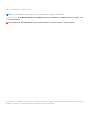 2
2
-
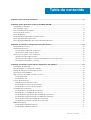 3
3
-
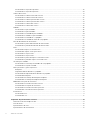 4
4
-
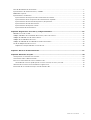 5
5
-
 6
6
-
 7
7
-
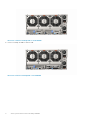 8
8
-
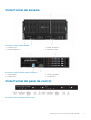 9
9
-
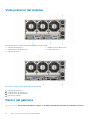 10
10
-
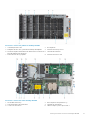 11
11
-
 12
12
-
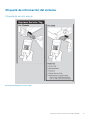 13
13
-
 14
14
-
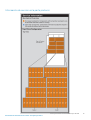 15
15
-
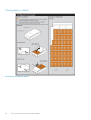 16
16
-
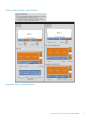 17
17
-
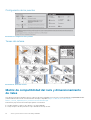 18
18
-
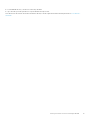 19
19
-
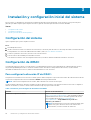 20
20
-
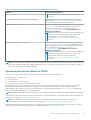 21
21
-
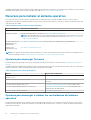 22
22
-
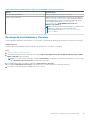 23
23
-
 24
24
-
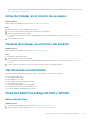 25
25
-
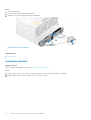 26
26
-
 27
27
-
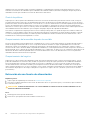 28
28
-
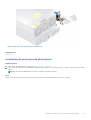 29
29
-
 30
30
-
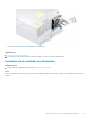 31
31
-
 32
32
-
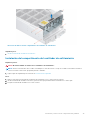 33
33
-
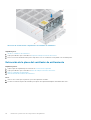 34
34
-
 35
35
-
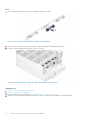 36
36
-
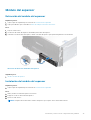 37
37
-
 38
38
-
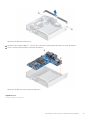 39
39
-
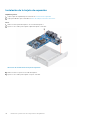 40
40
-
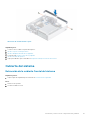 41
41
-
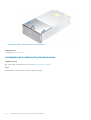 42
42
-
 43
43
-
 44
44
-
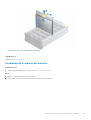 45
45
-
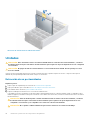 46
46
-
 47
47
-
 48
48
-
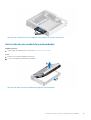 49
49
-
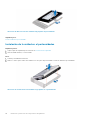 50
50
-
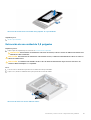 51
51
-
 52
52
-
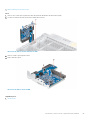 53
53
-
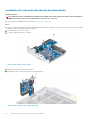 54
54
-
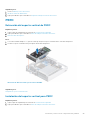 55
55
-
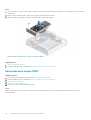 56
56
-
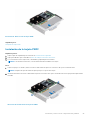 57
57
-
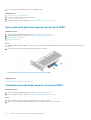 58
58
-
 59
59
-
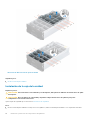 60
60
-
 61
61
-
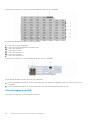 62
62
-
 63
63
-
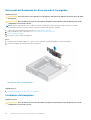 64
64
-
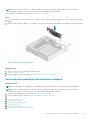 65
65
-
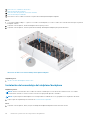 66
66
-
 67
67
-
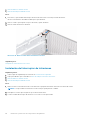 68
68
-
 69
69
-
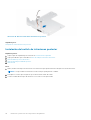 70
70
-
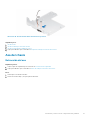 71
71
-
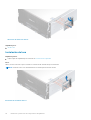 72
72
-
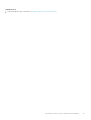 73
73
-
 74
74
-
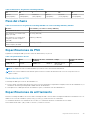 75
75
-
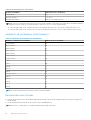 76
76
-
 77
77
-
 78
78
-
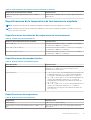 79
79
-
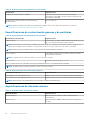 80
80
-
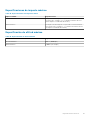 81
81
-
 82
82
-
 83
83
-
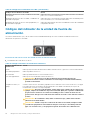 84
84
-
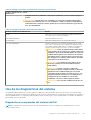 85
85
-
 86
86
-
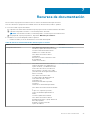 87
87
-
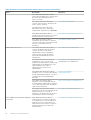 88
88
-
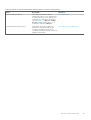 89
89
-
 90
90
-
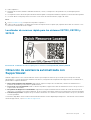 91
91
-
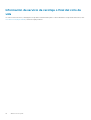 92
92
Dell PowerEdge XE7100 El manual del propietario
- Tipo
- El manual del propietario
Documentos relacionados
-
Dell PowerEdge XE7100 Guia de referencia
-
Dell PowerEdge XE7420 Guia de referencia
-
Dell PowerEdge XE7440 Guia de referencia
-
Dell PowerEdge XE7440 El manual del propietario
-
Dell PowerEdge XE7420 El manual del propietario
-
Dell PowerEdge MX740c El manual del propietario
-
Dell PowerEdge C6400 El manual del propietario
-
Dell PowerEdge C8000 El manual del propietario
-
Dell PowerEdge M830 El manual del propietario
-
Dell PowerEdge M830 (for PE VRTX) El manual del propietario